Page 1

CF61
使用手冊
Page 2

版權聲明
本手冊著作人為明基電通股份有限公司。著作人依 著作權 法享有 並保留
一切著作權之專屬權利,非經著作人之事前 同意,不得就本 手冊之 部分
或全部從事增刪、改編、節錄、翻印或仿製之行為。
本手冊中提及之其它產品名、商標名稱之版權皆屬各所屬公司所有。
責任聲明
本手冊之內容,僅在說明著作人生產製造之 行動電 話使 用方法。有關本
手冊之內容,著作人不負任何明示或暗示之保證或擔保責任。
本手冊雖經詳細檢查及校對,唯仍可能發生文字錯 誤與技 術描述 疏漏的
情形,懇請消費者及業界先進不吝賜教指正,以利於本手冊之修正工作,
力求手冊內容之正確性。本公司保留對該手冊與手 冊中所 描述的 產品進
行修改而不預先通知的權利。
明基電通
www.BenQ.com.tw
地址:桃園縣 333 龜山鄉山鶯路 157 號。
行動電話客服專線 0800-053-668
商品名稱 / 型號 BenQ-Siemens CF61 行動電話
額定電壓 / 頻率
最大發射功率
製造年份 請將電池拆下後參考手機背面標籤
製造號碼 請將電池拆下後參考手機背面標籤
生產地 台灣
警語
功能規格或相容性
使用方法 請參考使用手冊內容
緊急處理方法
製造廠商 明基電通股份有限公司
注意事項
3.7V, 900/1800/1900 MHz
GSM 900: 2W, DCS 1800: 1W, PCS 1900:1W
請參考使用手冊
符合 GSM 行動電話標準
請參考使用手冊,並洽購買經銷商或電客服專線 0800-
053-668
請參考使用手冊
法
」
「安全事項」
「安全事項」及 「常見問題與解決辦
Page 3

安全事項
以下這些資料,關係到這具行動電話的使用效率和安全,請您務
必仔細閱讀:
RF 能量對人體的影響
• 減少電磁波影響,請妥適使用。
• SAR 標準值 2.0 W/Kg,送測產品SAR 實測最大值為: GSM900: 0.79
W/Kg
;DCS1800: 0.369 W/Kg 。
這具行動電話,其實是一部低功率的無線電訊號發射及接收機,手機開
機之後就可以發射與接收無線頻率
RF 能量對人體的影響,許多政府機關及著名的組織,均訂有相關的標準
和建議事項,以避免大眾暴露在
• 國際非電離輻射保護委員會 (ICNIRP) 1996
德國電機工程師協會 (VDE) DIN-0848
•
歐洲聯盟無線電頻率電磁能量一般事務第五理事會
•
• 英國國家輻射防護委員,GS11,1988
美國國家標準局 (ANSI)/ 國際電機電子工程師學會,C95,1-1992
•
美國國家輻射防護及量測會議 (NCRP),編號 86 報告
•
• 加拿大健康福利部,安全編號 6
這些標準,均已經過學者專家的仔細驗證:例如超過 120 位科學家、工
程師、大學教授,衛生署和企業界根據各種研究結果建立了最新
全標準。您的手機在正常使用下是符合這些標準的。
(RF) 信號。
RF 電磁能量中。
ANSI 安
手機的操作
• 正常姿勢:手持本行動電話時,手的位置和握一般手機完全一樣。
• 不要把手機暴露在溫度低於 -10° C (+ 14° F) 或高於 45° C (+ 113° F) 的環
境中。手機請隨身攜帶,不應留置在交通工具內。
安全事項
i
Page 4

電池
電池正確使用方法:
• 對電池充電時,應在一般室溫下進行。為了安全的考量,當手機溫度超
45° C (+ 113° F) 或低於 0° C (+ 32° F) 時,充電將會自動暫停。
過
• 所有的電池都會因兩極同時接觸到金屬物而短路,造 成危險、損壞和燒
毀。金屬物如寶石、鑰匙、項鍊等會因為短路變熱。請多加留意已充飽
電池,特別是您將電池裝入放有金屬物的手提袋裡。
行車注意事項
如果您要在車上使用行動電話,請確實遵守 當地關 於車上 行動電 話的法
令規章,並注意下列事項:
• 專心開車。
• 盡量使用免持聽筒通話功能。
• 如果交通狀況實在不適宜,最好先將車停在路旁,再使用行動電話。
電子設備
大部分的電子設備幾乎都有適當的屏障,保護其不受 RF 能量干擾。但是
沒有適當保護裝置或故障的一些電子設備,就 可 能 會受到
RF能量的影響。
心律調節器
衛生工業製造協會 (Health Industry Manufactures Association) 建議在手
持行動電話和心律調節器之間的最小距離是六英吋
對心律調節器的潛在干擾。這些建議與無線技術研究會的獨立研究以及
建議是相符合的。
配戴心律調節器的人請注意:
• 當您的電話開機時,請保持電話與心律調節器的距離在六英吋以上。
• 不要把電話放在胸口的口袋中。
• 盡量使用與心律調節器相反的耳朵對著手機以減低潛在的干擾。
• 如果您懷疑發生了干擾的話,那麼請立即將電話關機。
(6")。這是為了避免
助聽器
某些數位無線電話可 能會與助聽器發生干擾。如果發生 這樣的干擾,請
教您的服務供應商。
ii
安全事項
Page 5

其他的醫療設備
如果您使用其他的個人醫療 設備,請洽各醫療設備製造 公司,詢問其製
造的個人醫療設備是否具有足夠的屏障,可保 護該設備不受外界
的影響。
如果醫療機構規定不 可使用 行動電 話,請將您的手機關機。醫院或醫療
機構可能裝有監測
RF 的儀器。
RF 能量
汽車上的電子設備
汽車上的電子設備是否具有足夠的屏障,可以保護其不受 RF 能量影響,
請向汽車公司詢問。
有標示的設備
任何有標示將手機關機的地方,應盡力配合。
飛機
FCC 規定一旦飛機飛離地面,絕對不可以使用行動電話。
爆破區
由於爆破人員通常都是使用遙控 RF 設備引爆炸藥,因此在爆破區或有
「請關掉雙向通訊無線電」的區域內,請關掉行動電話,以免干擾到爆破
的進行。
潛在爆炸環境
在潛在爆炸環境中,請將電話關機,並遵守所有標誌和告示。在這些地
方出現的電火花可能導致爆炸或火災,從而造成人身傷害,甚至死亡。
由於不清楚的標誌,因此人們常常身處充滿易燃氣體的環境內而不自知,
包括加油站、船艙底層、石油或化學容器周圍,使用液化汽油瓦斯
丙烷或丁烷
空氣等等。
) 的汽車以及含有化學物質或分子,火藥微塵、金屬粉末的
( 如
車上的安全氣囊
安全氣囊膨脹時會產生強大的力量。切 勿將物品 ( 包括車上安裝的 ) 或者
手持式無線設備放到安全氣囊上方的區域內。不正確地安裝車內無線設
備,會導致安全氣囊膨脹,造成嚴重的傷害。
安全事項
iii
Page 6
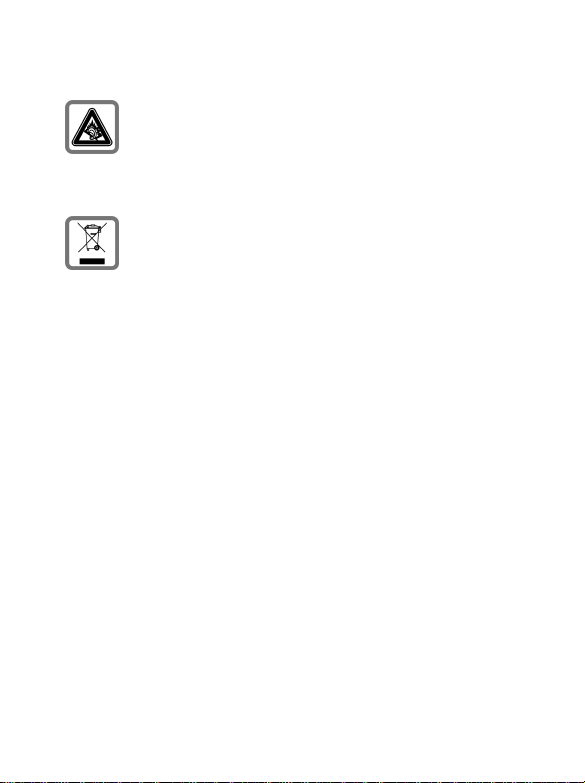
使用耳機 (或頭戴式耳機)時如果將音量調整過高,長
久下來將可能造成聽力受損。雖然長時間處於高分貝音
量的環境下似乎無傷大雅,但其將損害您的聽力。所
以,請儘量將音量調整到適當等級。如果您已有耳鳴現
象產生,請降低鈴聲音量,或避免繼續使用耳機。
根據您國家的法律規定,請適當處理廢棄的電池或手
機。
iv
安全事項
Page 7

目錄
安全事項 .............................................................................i
準備使用手機 ................................................................1
1.
插入 SIM 卡 .........................................................................1
安裝電池..............................................................................2
安裝背蓋..............................................................................2
手機充電..............................................................................3
更換前面板..........................................................................3
開啟手機電源......................................................................4
microSD
2. 了解手機 ........................................................................6
手機概觀..............................................................................6
外螢幕..................................................................................7
待機畫面 .............................................................................8
使用待機模式中的按鍵....................................................11
選單導覽............................................................................13
3. 使用手機 ......................................................................14
通話功能............................................................................14
卡..........................................................................5
撥打電話...............................................................................14
結束通話............................................................................... 14
接聽來電...............................................................................14
拒接來電............................................................................... 14
調整音量...............................................................................15
撥打國際電話 .......................................................................15
撥打緊急電話.......................................................................15
v目錄
Page 8

撥打分機號碼
快速撥號...............................................................................15
聆聽語音留言 .......................................................................16
通話期間的可用操作 ...........................................................16
....................................................................... 15
電話簿................................................................................20
將連絡人新增到電話簿 .......................................................20
尋找電話簿中的連絡人 .......................................................22
上次未接、已撥及已接電話............................................23
使用無聲操作模式............................................................24
照相機................................................................................25
拍照....................................................................................... 25
調整相機模式設定 ............................................................... 26
相機模式中的圖示 ...............................................................27
在相片中附加語音片段......................................................... 29
管理您的相片 .......................................................................30
MP3 播放器 .......................................................................31
播放音樂............................................................................... 32
捷徑....................................................................................35
設定捷徑............................................................................... 35
使用捷徑...............................................................................35
訊息....................................................................................36
簡訊.......................................................................................36
多媒體訊息 ...........................................................................38
語音留言............................................................................... 43
訊息廣播...............................................................................43
記憶體狀態........................................................................... 44
輸入法................................................................................44
vi 目錄
Page 9

變更輸入法
切換字母大小寫 ................................................................... 44
Multitap
T9
數字輸入法 ...........................................................................47
輸入符號............................................................................... 47
T9
T9
T9
嘸蝦米輸入法....................................................................... 49
........................................................................... 44
文字輸入法 ........................................................... 45
文字輸入法 .....................................................................46
拼音輸入法 ..................................................................... 47
筆劃輸入法 ..................................................................... 48
注音輸入法 .....................................................................48
藍芽和 USB 連線...............................................................51
藍芽....................................................................................... 51
連線設定 ......................................................................52
USB
4. 選單 ..............................................................................54
電話簿................................................................................54
尋找....................................................................................... 54
新增.......................................................................................54
編輯.......................................................................................54
複製.......................................................................................54
刪除.......................................................................................54
來電群組............................................................................... 55
來電管理............................................................................... 55
名片.......................................................................................55
我的電話號碼.......................................................................55
記憶體狀態........................................................................... 55
訊息....................................................................................56
通話紀錄............................................................................56
vii目錄
Page 10

未接電話
已接通話時間 .......................................................................56
已撥通話時間 .......................................................................56
全部刪除...............................................................................56
通話時間...............................................................................57
通話費用...............................................................................57
...............................................................................56
遊戲....................................................................................58
遊戲清單...............................................................................58
設定.......................................................................................58
記憶體狀態........................................................................... 58
娛樂....................................................................................59
照相機...................................................................................59
播放器.......................................................................... 59
MP3
收音機 ............................................................................ 59
FM
錄音.......................................................................................60
媒體中心............................................................................60
影像.......................................................................................61
音樂....................................................................................... 62
其他.......................................................................................62
格式化 microSD................................................................... 62
記憶體狀態........................................................................... 63
工具箱................................................................................63
鬧鈴....................................................................................... 63
世界時鐘............................................................................... 64
藍芽....................................................................................... 64
行事曆...................................................................................64
工作清單...............................................................................65
viii 目錄
Page 11
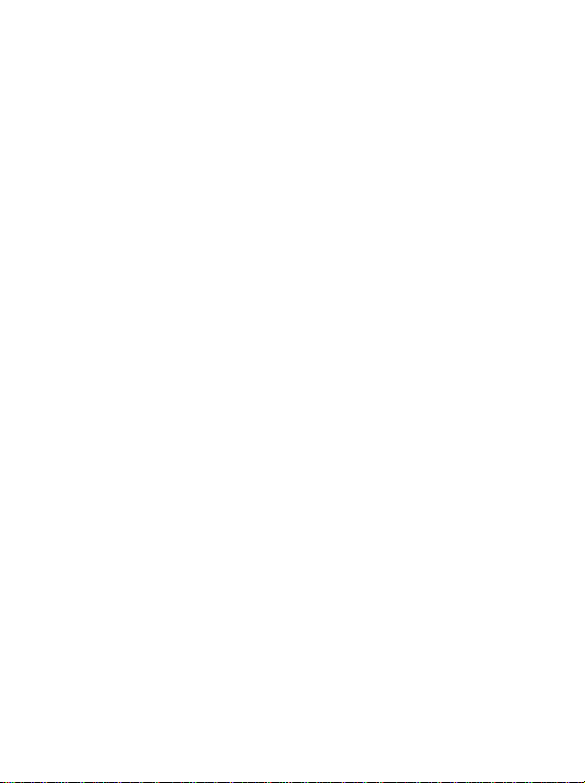
...................................................................................65
記事本
捷徑....................................................................................... 65
計算機...................................................................................65
匯率轉換............................................................................... 66
馬錶....................................................................................... 66
倒數計時器 ...........................................................................67
連線設定 ......................................................................67
USB
網路服務............................................................................67
ClubBenQ Online ................................................................ 67
瀏覽器.........................................................................68
WAP
接入點設定........................................................................... 69
系統服務號碼 .......................................................................69
附加服務選單 .......................................................................70
設定....................................................................................70
日期與時間...........................................................................70
自動開關機 ...........................................................................70
操作模式............................................................................... 71
顯示設定............................................................................... 72
聲音設定............................................................................... 73
來電鈴聲 ..................................................................................... 73
訊息鈴聲 ..................................................................................... 73
行事曆鬧鈴 ................................................................................. 73
按鍵聲 ......................................................................................... 73
鈴聲音量 ..................................................................................... 73
通話音量 ..................................................................................... 73
快捷鍵設定...........................................................................73
通話設定...............................................................................74
接聽模式 ..................................................................................... 74
接通提示 ..................................................................................... 74
ix目錄
Page 12

每分鐘通話提示 ......................................................................... 74
顯示電話號碼 ............................................................................. 74
來電轉接 ..................................................................................... 75
通話限制 ..................................................................................... 75
來電等待 ..................................................................................... 76
自動重撥 ..................................................................................... 76
固定撥號 ..................................................................................... 77
撥號線路 ..................................................................................... 77
通話群組 ..................................................................................... 77
網路設定............................................................................... 78
模式選擇 ..................................................................................... 78
網路清單 ..................................................................................... 78
頻率設定 ..................................................................................... 78
連線模式 ..................................................................................... 78
安全設定...............................................................................79
PIN 密碼...................................................................................... 79
手機鎖定 ..................................................................................... 79
SIM 鎖定 ..................................................................................... 79
省電模式............................................................................... 80
語言.......................................................................................80
輸入法...................................................................................80
飛航模式...............................................................................80
恢復原廠設定.......................................................................80
5. 保養與維護 ..................................................................81
保固說明 ......................................................................82
6.
常見問題與解決辦法 ..................................................84
7.
x 目錄
Page 13

準備使用手機
插入 SIM 卡
1. 若要鬆開 SIM 卡槽,請將卡槽向後滑 (1),並將它拉起 (2)。
2. 將 SIM 卡插 入卡槽 (3)。插入 SIM 卡時,請確認 SIM 卡的缺角朝
上、金屬接觸面朝下 (4)。
3. 將 SIM 卡槽 向前滑以將它鎖住 (5)。
如果 SIM 卡的金屬接點刮傷了,則 SIM 卡便很容易損壞。所以,手
拿或插入 SIM 卡時請特別小心。
準備使用手機 1
Page 14
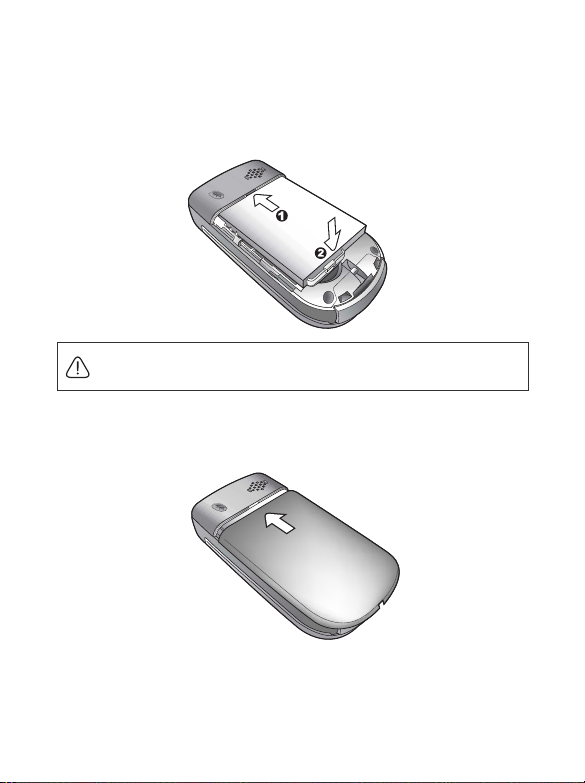
安裝電池
1. 將電池放入手機背面,使電池接點朝下、並與電池槽中的彈片對
齊。
2. 將電池向槽內推,並將電池向下壓使其卡入電池槽。
請勿在手機電源開啟時取出電池。否則,這將導致儲存在 SIM 卡或手
機記憶體中的個人設定或資料遺失。
安裝背蓋
將背蓋置於手機背面並向前滑入,直到閂鎖將其卡住。
2 準備使用手機
Page 15

手機充電
1. 將充電器接頭整個插入手機下方的充電器插孔中。請確定接頭已
適當地插入正確的方向。
2. 將充電器插入電源插座。
請勿在手機充電時取出電池。
3. 待手機完全充電後,請從電源插座與手機拔下充電器。
請注意:
• 電池完全充電大約需要 4 個小時。
• 當電池電量不足時,手機會發出提示音。
• 當電池完全耗盡時,充電可能不會在您插入接頭時立即開始。請等待 10
到 15 分鐘,讓手機開始充電。
更換前面板
1. 將手機前蓋拔開。
2. 將前面板底部邊緣內的彈片,與手機底部邊緣上的孔對齊。然後
將前面板裝上,直到閂鎖將其卡住。
準備使用手機 3
Page 16

開啟手機電源
1. 長按 可開啟手機電源。手機將顯示開機動畫。
若要設定歡迎詞,請進入:設定 > 顯示設定 > 歡迎詞。如需更多詳細
資訊,請參閱第 72 頁。
在這份使用手冊中,「長按」的意思是指按住按鍵大約兩秒。「 按下」
的意思則是指按下按鍵後馬上鬆開。
2. 請輸入您的 PIN 密碼並按下 來確認。
PIN (個人識別碼)是由您電信業者提供的密碼。您需要此密碼才能
使用 SIM 卡。
如果您連續三次輸入錯誤的 PIN 密碼,則 SIM 卡將被鎖住。您必須
立即輸入 SIM 卡的 PUK (個人解鎖碼)密碼才能解除鎖定。請連絡
您的電信業者,以取得 PUK 密碼。
若要啟動 / 停用 PIN 密碼驗證,請進入設定 > 安全設定 > PIN 密碼 >
PIN 1 密碼 > 設定。請參閱第 79 頁。
3. 手機接受輸入的 PIN 密碼後,將自動搜尋指定的網路。搜尋過程
可能需要幾秒鐘。
4. 當待機畫面出現時,網路訊號強度及電信業者的名稱也會出現。
您現在可以開始使用手機了。
如果手機無法偵測到指定的網路,或連結到您未被授權使用的網路時,
訊號強度格數將歸零。此時,您只能撥打緊急電話。
4 準備使用手機
Page 17

microSD 卡
您的手機配備了特別為搭配 microSD 卡使用而設計的 microSD 插
槽,這是一種可卸除式的快閃記憶卡,可為您的手機增加更多的容
量。
microSD 卡可以讓您儲存多媒體資料,包括影像、相片、MP3 音訊
檔及鈴聲。
安裝 microSD 卡
1. 掀開外蓋。
2. 將 microSD 卡插入插槽中。請確認卡片的金屬接點是否朝上。
3. 蓋上外蓋。
請注意:
• 裝入 microSD 卡時, 將會顯示在狀態列上。
• 您的手機不支援 FAT3 2 或 NTFS 格式的 microSD 卡。
取出 microSD 卡
1. 掀開外蓋。
2. 按下 microSD 卡以將它取出。
準備使用手機 5
Page 18

了解手機
手機概觀
開蓋前視圖
左軟鍵
方向鍵
撥號 / 接聽鍵
MP3 鍵
聽筒
主螢幕
OK 鍵
右軟鍵
開機 / 關機鍵
中英文數字鍵
6 了解手機
麥克風
Page 19

側視圖
照相機鏡頭
外螢幕
充電器插孔
照相機快門 /
時鐘鍵
音量鍵 / 行事曆鍵
免持耳機 / 數據傳輸線插孔
microSD 插槽
外螢幕
當上蓋蓋上時,外螢幕將會顯示網路強度的圖示、電池電量、目前
時間以及目前正在使用的操作模式。 外螢幕也會提醒您有來電、新
訊息或未接來電。
了解手機 7
Page 20

待機畫面
狀態列
電信業者名稱
按下 可進入指示
的功能。
按下 可進入
主選單。
按下 可進入指
示的功能。
• 若要設定螢幕的桌面,請進入設定 > 顯示設定 > 桌面。或者,您
也可以進入媒體中心 > 影像。請參閱第 61 頁和第 72 頁。
• 若要設定螢幕的主題,請進入設定 > 顯示設定 > 主題。請參閱第
72 頁。
• 若要設定目前的時間與日期及顯示格式,請進入設定 > 日期與時
間。請參閱第 70 頁。
• 若要輸入可在待機畫面上顯示的文字 (例如使用者名稱),請進
入設定 > 顯示設定 > 個人標籤。
8 了解手機
Page 21

狀態列中的圖示
圖示 功能 說明
訊號強度
電池狀態
有支援 GPRS
服務
藍芽 藍芽已啟動。
訊息 您有新或未讀的簡訊。
MMS 訊息 您有新或未讀的 MMS 訊息。
WAP 訊息 您有新或未讀的 WAP 訊息。
語音留言
鬧鐘 鬧鐘已開啟。
網路的訊號強度。顯示的格數越多,表示訊
號越強。
顯示目前的電池電量。顯示的格數越多,表
示剩餘的電量越多。
GPRS 服務已開通。
您有新的語音留言訊息(此圖示只有在您的
電信業者支援此功能時才顯示)。
/
線路 1 或線路 2
使用中
標準
會議 表示操作模式為會議。
無聲 表示操作模式為無聲。
戶外 表示操作模式為戶外。
顯示目前使用的線路。
表示操作模式為標準。
了解手機 9
Page 22

圖示 功能 說明
個人 表示操作模式為個人。
飛航模式 表示操作模式為飛航模式。
耳機 耳機已連接到手機。
/
microSD 卡 microSD 卡已裝入。
10 了解手機
轉接 來電轉接已啟動。
漫遊 漫遊已啟動 (不是常用的網路)。
Page 23

使用待機模式中的按鍵
按鍵 指令與功能
開機 / 關機鍵
• 長按可以開機 / 關機。
• 按下可以結束通話、拒接來電或取消撥號。
撥號 / 接聽鍵
• 按下可以撥號或接聽來電。
• 按下可以存取通話記錄清單。
左軟鍵
按下可以執行螢幕左下方顯示的功能。若要指定可由左軟
鍵存取的功能,請進入設定 > 快捷鍵設定。請參閱第 73
頁。
右軟鍵
• 按下可以執行螢幕右下方顯示的功能。若要指定可由右
軟鍵存取的功能,請進入設定 > 快捷鍵設定。請參閱第
73 頁。
• 長按可以開啟或關閉無聲操作模式。
OK 鍵和方向鍵
• 按下 OK 鍵可以開啟主選單。
• 按下方向鍵可以執行指示的功能。若要指定按鍵的功
能,請進入設定 > 快捷鍵設定。請參閱第 73 頁。
MP3 鍵
按下可以存取 MP3 播放器。
了解手機 11
Page 24

按鍵 指令與功能
星號鍵
• 按下此鍵可以輸入星號「*」。
• 若要撥打國際電話,請長按此鍵直到螢幕上出現
「+」, 然後輸入對方國碼、地區碼及電話號碼。
語音留言鍵
長按可撥打語音留言號碼。
# 鍵
• 按下可輸入 「#」。
• 如需撥打分機:請先輸入電話號碼,然後長按此鍵以輸
入 「P」, 再輸入分機號碼。
中英文數字鍵
• 按下可以輸入數字。
~
• 快捷鍵:長按按鍵可立即存取或撥打其代表的功能或號
碼。請參閱第 35 頁的「捷徑」。
• 長按可以開啟照相機。
• 當上蓋關閉時,按下便可查閱時間。
音量鍵
• 按下按鍵的上半部或下半部可調整音量。
• 長按按鍵的上半部可拒接來電。
• 長按按鍵的下半部可關閉來電鈴聲。
• 當上蓋關閉時,按下便可開啟行事曆。
12 了解手機
Page 25

選單導覽
1. 在待機模式中,按下 可顯示主選單。
2. 使用方向鍵可以在選單之間向上、向下、向右或向左移動,例
如,捲動到設定,按下 即可以進入其選單。
3. 使用方向鍵可捲動到子選單,例如在操作模式中,按下 即可
進入子選單項目。
此外,您也可以透過按下對應的選單號碼來存取選單項目。在上例中,
按下 可以存取操作模式。
了解手機 13
Page 26

使用手機
通話功能
撥打電話
請在待機模式下輸入電話號碼。按下 即可撥打電話。
結束通話
若要結束通話,請按下 或將上蓋闔起來。螢幕會顯示總通話
時間,隨即便返回待機模式。
接聽來電
若要接聽來電,請執行下列其中一個步驟:
• 打開上蓋。
• 當上蓋打開時,請按下 。
如果您想要按下任意鍵接聽來電,請進 入設定
按任意鍵接聽
。
>
通話設定
拒接來電
若要拒接來電,請執行下列其中一個步驟:
• 請長按手機側邊之音量鍵的上半部。
• 當上蓋打開時,請按下 或將上蓋闔起來。
14 使用手機
>
接聽模式
>
Page 27

調整音量
如果您想要在通話期間調整通話音量,您可以按下手機側邊的音量
鍵。
當收到來電時,您可以長按手機側邊之音量鍵的下半部來將鈴聲關閉。
撥打國際電話
1. 請輸入要撥打的國際電話碼,或長按 ,直到螢幕上出現
「+」。
2. 然後再輸入對方的國碼、地區碼及電話號碼。按下 後即可
撥打電話。
撥打緊急電話
若要撥打緊急電話,請輸入 112 (國際緊急呼叫號碼),然後按下
即可撥打電話。只要在手機支援的網路類型範圍內,即使手
機鎖定、無法存取網路或未插入 SIM 卡,您一樣可以撥打緊急電
話。
撥打分機號碼
1. 請在輸入電話號碼後,長按 ,直到「P」出現為止。
2. 然後輸入要撥打的分機號碼,然後按下 即可撥號。
快速撥號
您必須將某個數字鍵指定為特定電話號碼的快捷鍵,才能使用該號碼
的快速撥號功能。如需關於如何設定快捷鍵的資訊,請參閱第 35 頁的
「捷徑」。
使用手機 15
Page 28

將某個數字鍵指定為特定電話號碼的快捷鍵後,在手機處於待機模
式時,即可長按此鍵撥打對應的電話號碼。
聆聽語音留言
長按 可以撥打語音留言電話號碼及聆聽您的語音留言。
請注意:
• 如果電信業者有支援此功能,則語音留言圖示 將會在您收到新語音
留言時顯示在螢幕上。
• 如果語音留言號碼沒有儲存在記憶體中,您將無法藉由長按 存取
語音留言。在這種情況下,您需要進入訊息 > 語音留言 > 語音信箱號碼來
手動設定號碼。
通話期間的可用操作
下列標有星號 (*) 的選項需視支援的網路而定,且可能要申請。
擴音
按下 (擴音)可開啟擴音功能。若要關閉擴音功能,請按
下 (聽筒)。
保留通話 *
只與一方保持通話時:
•
a. 按下 (保留)即可保留此通話。
b. 按下 便可結束通話。
• 只保留與一方的通話時:
a. 按下 (繼續)即可恢復通話。
16 使用手機
Page 29

b. 按下 便可結束通話。
• 與一方保持通話的同時,保留與另一方的通話時:
a. 按下 (切換)即可恢復保留的通話,正在通話的一
方則將被保留。
b. 按下 便可顯示您想要結束通話的通話清單。
撥打第二通電話 *
請輸入電話號碼,或從電話號碼、通話記錄中選擇號碼,然後
按下 即可撥打電話。目前正在進行的通話將自動切換為
保留通話。
來電等待 *
如果在通話期間收到另一通來電時,手機會響起來電等待鈴聲
來通知您。如果您想要
• 接聽等候中的來電:請按下 。目前正在進行的通話將自
動切換為保留通話。但是,如果您已保留另一通來電,則手
機將會出現一張清單,來讓您選取要結束的通話,以便可接
聽等候中的來電。
• 拒接等候中的來電:請按下 或 (結束)。按下
(結束)將立即拒接等候中的來電;按下 將顯示
可讓您選取要結束之通話的清單。
通話選單
如果您在通話期間按下 ,手機將會顯示通話期間可用之功
能的通話選單。
標有星號 (*) 的項目需視支援的網路而定,且可能要申請。
使用手機 17
Page 30

使用耳機
可讓您使用藍芽耳機。如需詳細資訊,請參閱第 51 頁的
「與您的藍芽耳機建立連線」。
使用擴音器 / 聽筒
可在擴音器和聽筒功能間切換。
電話簿
可讓您在電話簿中搜尋號碼。
通話紀錄
可讓您檢視未接、已接及已撥電話。
多方通話 *
多方通話可讓您同時與一位以上的來電者通話。
保留通話 / 恢復通話 / 切換通話 *
可切換通話狀態。
加入通話 / 私人通話
可將保留通話的一方新增到目前的多方通話中,或將多
方通話中的單獨一方隔離,並保留其他方通話。
轉接
可結束自己與另一方的通話 (其中一方可能要與處於
保留或即將撥打狀態的第三方進行通話),以讓另一方
與第三方進行通話。
傳送 DTMF
當手機連接至其他裝置或服務後,便可傳送 DTMF (雙音
調多頻率)。DTMF 是指當撥打其他號碼時,經由麥克風所
傳送的按鍵音。您的手機將會發出音調,以與答錄機、呼
叫器、電腦化電信服務等進行通訊。
18 使用手機
Page 31

請輸入電話號碼,然後按下 來傳送 DTMF。
結束通話
結束所有通話
可結束所有正在進行或保留的通話。
結束通話
只結束正在進行的通話。
結束保留通話
只結束一方通話或保留的通話。
結束單方通話
只結束您所撥打之號碼或連絡人號碼的通話。
私人號碼
可結束來自私人號碼的通話。
保留通話 / 恢復 通話 / 切換通話
可切換通話狀態。
靜音 / 不靜音
可啟動 / 取消無聲模式。
簡訊
可讓您在通話期間讀寫簡訊。如需詳細資訊,請參閱第 36
頁的「簡訊」。
計算機
可讓您使用計算機。如需詳細資訊,請參閱第 65 頁的「計
算機」。
使用手機 19
Page 32

通話錄音
可讓您在通話時將通話內容錄製下來。錄音檔案在可媒體
中心 > 音樂 > 錄音資料夾內找到。
電話簿
將連絡人新增到電話簿
SIM 卡電話簿的容量需視由電信業者所提供之 SIM 卡的類型而定。
1. 請在待機模式下輸入您想要儲存的電話號碼,然後按下 (儲
存)。
2. 請選取要儲存連絡人的記憶體。您可選取加至 SIM 或加至手機。
3. 請捲動到您想要編輯的資料欄位,然後按下 來輸入資料。
4. 輸入完項目後,請按下 可返回到電話簿資料欄位。
5. 按下 (選項)可
• 儲存:儲存已輸入的項目。
• 變更電話類別:可變更電話號碼的類別 (例如,從行動電話
變更為住家電話)。此選項只可以在電話號碼資料欄位中使
用。
• 增加欄位:可為連絡人新增其他資料欄位。
• 刪除欄位:可移除選取的資料欄位。
6. 結束編輯後,請按下 (選項),並選取儲存來儲存連絡人的
詳細資訊。
20 使用手機
Page 33

SIM 卡記憶體上的電話簿項目
名稱 連絡人姓名。
號碼 連絡人電話號碼。
可為連絡人選取一個來電群組。
來電群組
若要定義每個來電群組,請進入電話簿 > 來
電群組。請參閱第 55 頁。
手機記憶體上的電話簿項目
名稱 連絡人姓名。
行動電話 連絡人行動電話號碼。
住家電話 連絡人住家電話號碼。
電子郵件 連絡人電子郵件地址。
可為連絡人選取一個來電群組。
來電群組
若要定義每個來電群組,請進入電話簿 > 來
電群組。請參閱第 55 頁。
手機記憶體上的其他電話簿項目
行動電話 連絡人行動電話號碼。
住家電話 連絡人住家電話號碼。
公司電話 連絡人公司電話號碼。
其他號碼 連絡人其他電話號碼。
使用手機 21
Page 34

住家地址 連絡人住家地址。
公司住址 連絡人公司住址。
公司 連絡人公司名稱。
部門 連絡人部門名稱。
職位 連絡人職位。
記事本 可為連絡人編輯記事。
紀念日 可用來輸入連絡人的紀念日。
可為連絡人設定鈴聲。當有該名連絡人的來
個人來電鈴聲
來電大頭貼
電時,手機將會響起此鈴聲。
此欄位中所設定的鈴聲將會取代連絡
人所屬之來電群組的任何鈴聲。
可用來設定當收到連絡人的來電時,顯示在
手機螢幕上的圖片。
此欄位中所設定的圖片將會取代連絡人
所屬之來電群組的任何圖片。
尋找電話簿中的連絡人
1. 在待機模式下,請按下與電話簿對應的按鍵以顯示儲存在電話簿
中的連絡人。
2. 然後,按下您想要尋找之姓名的第一個字母所對應之中英文數字
鍵的適當次數。
22 使用手機
Page 35

3. 如果有必要的話,請捲動到您想要的項目。
左右軟鍵預設的功能會因為出貨地區的不同而有差異,可能不會是電
話簿。若要指定可由左右軟鍵存取的功能,請進入設定 > 快捷鍵設
定。請參閱第 73 頁。
您也可以進入電話簿 > 尋找,然後輸入全名或姓名的第一個字母來尋
找連絡人。
如果連絡人是儲存在您的 SIM 卡上,則 將顯示在畫面頂端;如
果連絡人是儲存在手機記憶體中,則將顯示 。
當找到您想要的項目時,您可以
• 按下 來檢視連絡人詳細資訊。
• 按下 來撥打電話。如果項目有超過一組以上的電話號碼,
則手機將會提示您選取其中一組號碼。
• 按下 (選項)來新增、編輯、複製到 SIM 卡 / 複製到手機、
刪除或傳送連絡人至連絡人。若要藉由簡訊或藍芽來傳送連絡人
資料,請選取傳送連絡人。
如需更多關於使用藍芽的資訊,請參閱第 51 頁的「藍芽」。
上次未接、已撥及已接電話
這裡有三種方法可讓您檢視手機的上次未接、已撥及已接電話。
• 如果有任何未接來電,螢幕將顯示未接來電訊息以及未接來電的
數量。按下 可檢視未接來電號碼。
• 在待機模式中,按下 可檢視最近未接、已撥及已接電話的
清單。
使用手機 23
Page 36

• 進入通話紀錄並捲動到未接來電、已接電話或已撥電話。
圖示會顯示在未接來電旁邊; 會顯示在已撥電話旁邊;
會顯示在已接電話旁邊。
請捲動到您想要的號碼,然後
! 按下 回電。
! 按下 (選項)並選取想要的功能。
使用無聲操作模式
在待機模式中,您可以長按 來啟動無聲操作模式。一旦啟動
此操作模式,手機將以震動取代響鈴的方式來提醒您有來電。
1. 當您長按 啟動無聲操作模式時,手機將會震動一秒。狀態
列中也會出現 圖示。
2. 若要關閉無聲操作模式,請長按 。
若要選取或定義操作模式,請進入設定 > 操作模式。請參閱第 71 頁的
「操作模式」。
24 使用手機
Page 37

照相機
您的手機搭載了可讓您拍照的數位相機,還能將相片設定為來電大
頭貼或桌面。當然,您也可以利用 MMS 或藍芽來傳送相片。
拍照
1. 請進入娛樂 > 照相機來啟動相機模式,或長按手機側邊的 。
取景窗便會出現。
曝光值
拍攝模式
場景
自拍計時器模式
時間戳記已啟用
拍照音效已關閉
2. 按下 (選項)可顯示設定選單。如需各種功能設定的資訊,
請參閱第 26 頁的「調整相機模式設定」。
畫面上的圖示將根據您的設定而有所改變。如需每個圖示的說明資訊,
請參閱第 27 頁的「相機模式中的圖示」。
3. 當取景窗出現時,按下左或右方向鍵可調整曝光值;按下上或下
方向鍵可放大或縮小。
變焦功能在影像大小設定為 1280 x 960 和 768 x 960 時無法使用。
使用的記憶體
影像大小
剩餘可拍張數
變焦等級
使用手機 25
Page 38

4. 若要拍照,請按下 或手機側邊的 。根據您的設定,相片
將被自動儲存到手機記憶體或 microSD 中。如需調整設定選項的
資訊,請參閱第 26 頁的「調整相機模式設定」。如需預覽相片
選項的資訊,請參閱第 30 頁的「管理您的相片」。
若要刪除最新儲存的相片,請按下 (刪除)。若要返回取景窗,
而不將剛拍好且已儲存的相片刪除,請按下 。
調整相機模式設定
1. 請按下 (選項)來顯示設定選單。
2. 按下上或下方向鍵可捲動到想要的選項,然後按下 即可儲存
設定。如果您不想調整設定時,請按下 (返回)以回到取
景窗。
名稱 功能
影像目錄可進入相簿
設定自拍計時器
隱藏 / 顯示圖示
設定可變更相機模式的設定。
3. 若要檢視相機模式的設定,請選取設定。設定完成後,請按下
(儲存)來儲存設定。
可在幾秒鐘後拍照。請在 5 或 10 秒間選擇,或關閉選
項。
可隱藏或顯示在取景窗中出現的圖示。
26 使用手機
Page 39

相機模式設定中的選項有
圖示 名稱 功能
影像大小 可設定想要的影像大小。
場景 可載入最適合您所在之環境的預設設定。
拍攝模式
白平衡 可載入特定之光源環境的預設設定。
可選取單張拍攝或連拍。這會根據您所選擇
之不同的影像大小而顯示不同的選項。
特效
品質 可設定相片品質(壓縮比例)。
時間戳記 可將時間戳記加到您的相片中。
音效 可將拍攝音調設定為開啟或關閉。
儲存至
某些選項可能會因為您所設定的影像大小而無法使用。
可將色調或顏色套用到您的相片上以建立藝
術特效。
可將預設的記憶體變更為手機記憶體或
microSD。
相機模式中的圖示
畫面上的圖示將根據您的設定而變更。若要隱藏或顯示圖示,請按
下 (選項)並選取隱藏圖示 / 顯示圖示。
使用手機 27
Page 40

影像大小
圖示 模式 圖示 模式
1280 x 960 320 x 240
768 x 960 128 x 160
640 x 480 96 x 64
384 x 480
場景
圖示 模式
自動
人物
風景
晴天
夕陽
夜間
雪景
文字
28 使用手機
Page 41

自拍計時器
圖示 功能
5 秒
10 秒
拍攝模式
圖示 功能
單張
9 連拍
儲存至
圖示 功能
microSD
手機記憶體
在相片中附加語音片段
1. 在拍完照之後,按下 (選項)並選擇錄音。
2. 按下 開始錄音;最長可錄製 60 秒鐘。
使用手機 29
Page 42

3. 再按一次 停止錄音;相片和附加的語音片段將會在錄音停止
之後播放。
已錄製的語音片段之檔名和要附加的相片是相同的檔名,只是附檔名
不一樣而已。如果相片檔名改了,語音片段的檔名也必須要隨之更改,
這樣才可以和所對應的相片同時播放。
若要更改相片檔名,請進入娛樂 > 照相機 > 影像目錄或進入媒體中心
> 影像 > 相簿內選取相片,然後按下 (選項 ) 以選擇重新命名。
若要更改語音片段檔名,請進入媒體中心 > 音樂 > 錄音資料夾,選取
語音片段並按下 (選項 ) 以選擇重新命名。
管理您的相片
1. 請按下 (選項)來顯示設定選單。
2. 進入影像目錄。您可根據您的設定,以清單或縮圖的方式尋找已
拍好的相片。
3. 選取 (選項)來檢視設定選單。向上或向下捲動到下列選
項。
名稱 選項
傳送
刪除 可刪除相片。
設定
搬移
複製
幻燈片播放 可利用幻燈片播放的方式檢視已拍好的相片。
瀏覽模式 可利用清單或縮圖的方式檢視相片。
可經由 MMS 或藍芽來傳送相片。
可將相片設成桌面、新 / 現有連絡人的來電大頭貼,或
設成來電群組的群組來電大頭貼。
可將相片搬移到資料夾或 microSD 卡。
可將相片複製到資料夾或 microSD 卡。
30 使用手機
Page 43

名稱 選項
新增資料夾 可以建立新資料夾來儲存相片。
保護 可保護相片避免被刪除。
去除保護
重新命名可重新命名相片。
全部刪除 可以刪除所有在選取資料夾中的相片。
內容 可顯示相片的內容,例如名稱、解析度和大小。
(只有當相片為保護狀態時可用)可解除相片的保護狀
態。
4. 按下 可以選取想要的選項。
5. 按下 可以儲存設定。
6. 按下 (返回)可以回到取景窗。
MP3 播放器
您的手機配備了
MP3
取
您可以使用藍芽或隨附的 USB 傳輸線,將音樂從電腦上傳到手機。
如需詳細資訊,請參閱第 51 頁的「藍芽和 USB 連線」。
MP3 播放器播放儲存在 microSD 卡上的音樂檔。
MP3 播放器只能播放以下列格式儲存的音訊檔:MP3 (MPEG1LAYER3/MPEG2-LAYER3/OMA DRM v.1.0)、AAC (ADTS 格式、
ADIF 格式 (LC Profile)/OMA DRM v.1.0)和 WMA。
MP3
播放器,讓您可以將喜愛的音樂帶著走。若要存
播放器,請進入娛樂 >
MP3 播放器
,或按下鍵盤上的 。
使用手機 31
Page 44

播放音樂
您可以從歌曲,或從播放清單中的列表選取並播放歌曲,
器會播放同一個資料夾下或同一個播放清單中的所有歌曲。
您可以使用方向鍵來執行畫面上指示的功能。
下圖是 MP3 播放器在播放音樂檔時的畫面。
音量
倒轉 / 上一首
/ 重複
停止
功能 說明
音量 按下音量鍵可以調整播放音量。
• 播放時,長按可以倒轉。
倒轉 / 上一首 /
重複
快轉 / 下一首
播放 / 暫停
停止 按下此鍵可以停止播放。
• 播放時,如果已用時間少於或等於 2 秒,按下此鍵便
可播放上一首歌曲。
• 如果已用時間超過 2 秒,按下此鍵便會重複播放目前
的歌曲。
• 播放時,長按可以快轉。
• 按下此鍵可以跳到下一首歌曲。
• 按下此鍵可以播放目前的歌曲。
• 按下此鍵可以暫停播放;再按一次即可恢復播放。
MP3
已用播放時間
檢視現正播放清單
播放 / 暫停
快轉 / 下一首
離開 MP3 播放器
播放
32 使用手機
Page 45

歌曲將依照儲存在現正播放清單中的順序播放。若要隨機播放歌曲,
請按下 ,進入設定 > 開啟隨機播放。
建立播放清單
1. 請在 MP3 播放器畫面上按下 (),並選取播放清單來建
立您的播放清單。
2. 按下 (選項)並選取新增。
3. 在新增播放清單畫面中命名播放清單,並按下 來儲存。
4. 當要求將歌曲新增到新的播放清單時,請按下 (是)。
5. 捲動到想要新增的歌曲,然後按下 來選取歌曲。重複這個步
驟即可將多首歌曲加到播放清單中。
6. 按下 (完成)以離開編輯畫面,或按下 (返回)以回
到上一層選單或上一個資料夾。
選取全部可選取或取消選取所有歌曲。
檢視現正播放清單
如果您已選取歌曲並按下 來播放,則現正播放清單將會顯示儲
存在同一個播放清單或資料夾下的所有歌曲。若要檢視現正播放清
單,請按下 MP3 播放器中的 。
如果是因為現正播放清單中的檔案已被重新命名或移除而導致無法播
放時,檔案前面會顯示一個問號。如需詳細資訊,請參閱第 86 頁。
MP3 播放器設定
按下 可以存取 MP3 播放器的可用設定。
使用手機 33
Page 46

檢視所有歌曲
若要檢視所有儲存在 microSD 卡上的歌曲,請按下 並選取歌
曲。按下 即可開始播放。
編輯播放清單
請選取播放清單,然後按下 (選項)即可管理您的播放清單和
音樂檔。
重複播放
請進入設定 > 重複播放來重複播放一首或所有的歌曲。
隨機播放歌曲
請進入設定 > 開啟隨機播放來隨機播放歌曲。
顯示歌詞
請進入設定 > 顯示歌詞來讓歌詞顯示出來。
手機支援的歌詞格式為 ID3v2.3。
設定音效 (等化器)模式
請進入設定 > 設定音效來選擇您偏好的音效模式,這將會影響到播
放歌曲時的聲音。
開啟 3D 音效
請進入設定 > 開啟 3D 音效即可在播放時產生 3D 音效效果。
設定顯示面板
請進入設定 > 顯示面板來設定 MP3 播放器的顯示面板。
34 使用手機
Page 47

捷徑
此功能可以讓您指定 8 個中英文數字鍵做為常用功能或常撥號碼的
捷徑。
已被指定為語音留言撥號,所以無法變更。
設定捷徑
捷徑可用來讓您設定快速存取功能或電話號碼。
1. 捲動到想要做為快捷鍵使用的數字鍵。您也可以按下鍵盤上的中
英文數字鍵來選取。
2. 若要新增功能,請按下 (選項),然後選取新增功能捷徑。
若要新增電話號碼,請按下 (選項),然後選 取新增電話捷
徑。如果您已選取新增功能捷徑,請參閱步驟 3。如果您已選取
新增電話捷徑,請參閱步驟 4。
3. 捲動功能捷徑清單,並選取一個項目。按下 來儲存已指定的
捷徑。
4. 捲動連絡人清單,並選取一位連絡人。按下 來儲存已指定的
捷徑。
5. 重複上述的步驟即可新增或修改功能捷徑。
6. 若要取消快捷鍵並恢復按鍵的原始功能,請捲動到想要取消的快
捷鍵,然後按下 (選項)。選取 刪除來取消捷徑。
使用捷徑
這裡有兩種使用捷徑的方式:
• 在待機模式中,長按中英文數字鍵來存取指定的捷徑。
• 進入工具箱 > 捷徑。然後您可以:
使用手機 35
Page 48

a. 捲動到想要之按鍵的對應圖示上。然後按下 來存取指定
的捷徑。
b. 按下對應的中英文數字鍵來存取指定的捷徑。
訊息
您的手機可支援多種訊息服務,包括 SMS (簡訊)與 MMS (多媒
體訊息)。簡訊可以讓您將簡單的動畫與鈴聲插入文字訊息中,而
多媒體訊息可讓您透過手機傳送相片、彩色圖片和音樂。不過,您
必須先申請支援多媒體訊息的服務。如需詳細資訊,請連絡您的電
信業者。
簡訊
接收新訊息
1. 當您收到新訊息時,訊息圖示 與表示所收到之訊息數量
的文字訊息會一同顯示在螢幕上。
2. 若要讀取訊息,請按下 。若要管理訊息,請按下
(選項)。如需更多關於管理接收之訊息的詳細資訊,
請參閱第 37 頁的「管理收件匣」。
建立新訊息
1. 若要顯示訊息編輯畫面,請在待機模式中按下 ,或進入
簡訊 > 新增。使用中英文數字鍵輸入文字。
如需輸入法的資訊,請參閱第 44 頁的「輸入法」。
2. 若要將文字、影像、音樂、連絡人或行事曆插入訊息中,請
按下 (選項)並選取插入。
36 使用手機
Page 49

您也可以定義自己專屬的文字。請參閱第 38 頁的「定義快速訊
息範本」。
3. 若要對齊文字,請按下 (選項)並選取文字對齊。
4. 當您完成訊息編輯時,按下 可以傳送訊息、存至草稿
匣、存至個人資料夾或放棄訊息。
管理收件匣
您的手機會將收到的訊息儲存在收件匣中。若要管理收件匣訊
息,請進入簡訊 > 收件匣。裡面會顯示已接收之訊息的清單。
若要檢視訊息,請捲動到訊息並按下 。按下 (選項)
並選取想要的功能。
儲存在手機上或 SIM 卡的已讀訊息將會被標記為 或 。
儲存在手機上或 SIM 卡的未讀訊息將會被標記為 或 。
若要選擇將新訊息儲存到手機上或 SIM 卡,請進入訊息 > 簡訊 >
設定 > 選擇訊息資料庫。
管理寄件匣
寄件匣會保留您傳送失敗的訊息。若要管理寄件匣訊息,請進
入簡訊
> 寄件匣。若要檢視訊息,請捲動到訊息並按下 。
按下 (選項)並選取想要的功能。
管理寄件備份項目
寄件備份資料夾可以儲存傳送成功的訊息。若要管理寄件備份
訊息,請進入簡訊 > 寄件備份。若要檢視訊息,請捲動到訊息
並按下 。按下 (選項)並選取想要的功能。
使用手機 37
Page 50

管理草稿匣
草稿資料夾中含有您選擇要儲存的訊息。若要管理草稿匣,請
進入簡訊 > 草稿匣。若要編輯訊息,請捲動到訊息並按下 。
管理個人資料夾
請進入簡訊 > 個人資料夾。進入個人資料夾時需要輸入手機密
碼。
定義快速訊息範本
快速訊息資料夾中含有預設文字的清單。若要建立自己專屬的
文字,請進入簡訊 > 快速訊息,然後按下 (選項)並選取
新增來編輯。若要儲存新增的快速訊息,請按下 。
清除訊息
若要清除訊息,請進入簡訊 > 清除。您可以依照類型選擇要刪
除的訊息。
設定
您的手機已經被設成可以傳送或接收訊息的狀態。如需詳細資
訊,請連絡您的電信業者。
多媒體訊息
您必須先申請由電信業者提供的 GPRS 和多媒體訊息服務才可以使
用多媒體訊息。如需關於 MMS 設定的詳細資訊,請連絡您的電信
業者。
38 使用手機
Page 51

下載新訊息
如果您將多媒體訊息 > 設定 > 延遲下載設定為開啟,電信業者
便會將收到新訊息的通知傳送給您,而不會讓手機馬上下載訊
息。如果您想要下載訊息,請按下 。
讀取訊息
如果手機成功地下載了 MMS 訊息,則畫面上將會出現顯示傳
送者姓名和位址的文字訊息,按下 便可開始逐頁播放
MMS 訊息。按下 (停止)可以停止播放訊息。按下
(選項)並選取想要的功能。如果已下載兩個以上的 MMS
訊息,則會顯示一個文字訊息提醒您訊息的數量。按下 進
入收件匣。
建立新訊息
1. 若要編寫及傳送新的多媒體訊息,請進入多媒體訊息 > 新
增。若要編輯訊息內容,請捲動到內容:然後按下 。按
下 (選項)即可執行下列工作:
• 插入:可插入新拍照、相片、影像、音樂、文字、連絡人、
行事曆或新頁面。
• 預覽:可依照順序播放訊息中的所有頁面。
• 移除圖片:可移除插入頁面中的圖片或相片。
• 移除聲音:可移除插入頁面中的鈴聲。
• 移除此頁:可移除目前的頁面。
• 上 / 下一頁:可進入上一頁或下一頁。
• 每頁時間長度:可設定當播放訊息時顯示每頁的時間長度。
• 拼寫:可開啟拼寫核取方塊來將自訂文字建立到字典中。
使用手機 39
Page 52

• 符號:可開啟符號表。
• 輸入法:可切換為其他的輸入法。
• 大小寫:可切換為大寫或小寫,或使用鎖定大寫。
• T9 設定:當您輸入字母後,可啟用拼字提示來顯示關聯字清
單。您也可以啟用自動預測來顯示預測的文字 (如果先前已
輸入過的話),並可以使用捲動鍵來顯示不同的文字。
2. 結束建立多媒體訊息後,可按下 來返回主清單。
• 收件者:可輸入收件者的電話號碼,或按下 (瀏覽)來
從電話簿中選取連絡人。若要傳送訊息,此欄位不能為空
白。
• 主旨:可輸入主旨的文字。
• 內容:此包含您建立的訊息。
• 副本:可將訊息做為副本傳送給其他人。
• 密件副本:可將訊息做為密件副本傳送給其他人。
• 重要性:可設定訊息重要性。
• 回條:可設定當訊息已送達、已讀取或二者皆是時是否送回
確認訊息。
3. 按下 (選項)並選取傳送訊息來傳送訊息。
管理收件匣
您的手機會將收到的訊息儲存在收件匣中。若要管理收件匣訊
息,請進入多媒體訊息
清單。若要檢視訊息,請捲動到訊息並按下 。按下
(選項)並選取想要的功能。
> 收件匣。裡面會顯示已接收之訊息的
40 使用手機
Page 53

管理寄件匣
寄件匣會保留您傳送失敗的訊息和尚未成功傳送出去的訊息。
若要管理寄件匣訊息,請進入多媒體訊息
訊息,請捲動到訊息並按下 。按下 (選項)並選取想
要的功能。
> 寄件匣。若要檢視
管理寄件備份項目
寄件備份資料夾可以儲存傳送成功的訊息。若要管理寄件備份
訊息,請進入多媒體訊息
到訊息並按下 。按下 (選項)並選取想要的功能。
> 寄件備份。若要檢視訊息,請捲動
管理草稿匣
草稿資料夾中含有您選擇要儲存的訊息草稿。若要管理草稿
匣,請進入多媒體訊息
息並按下 。
> 草稿匣。若要編輯訊息,請捲動到訊
管理個人資料夾
請進入多媒體訊息 > 個人資料夾。進入個人資料夾時需要輸入
手機密碼。
快速訊息
若要使用預設的快速多媒體訊息,請進入多媒體訊息 > 快速訊
息。
清除訊息
若要清除訊息,請進入多媒體訊息 > 清除。您可以依照類型選
擇要刪除的訊息。
設定
若要進階設定多媒體訊息,請進入多媒體訊息 > 設定。
使用手機 41
Page 54

拒絕清單
您的手機可以拒絕下載此處列出之寄件者所發送的多媒體
訊息。
有效期限
這是用來設定您所發送之多媒體訊息在成功送達收件者之
前保留在主機上的時間期限。
回覆類別
您可以在這個選項決定是否要使用文字訊息或多媒體訊息
來回覆已收到的多媒體訊息。
空間限制
您可以設定手機所能接收之最大的訊息大小。如果收到的
訊息超過此大小,則手機將無法下載訊息。
主機資訊
您可以啟動用來傳送和接收多媒體訊息的多媒體訊息主機。
延遲下載
當選項設定為啟動時,手機將只能下載寄件者的詳細資訊。
等看過之後您再決定是否要下載全部的訊息。
訊息傳送回報
您可以要求收件者在收到多媒體訊息後送回確認訊息。
訊息讀取回報
您可以要求收件者在讀取您的訊息後送回確認訊息。
42 使用手機
Page 55

語音留言
聽取語音留言
您可以撥打電信業者提供的語音留言號碼來存取您的語音留言
信箱。
在待機模式下,長按 可存取您的語音留言信箱。
語音信箱號碼
您可以儲存您的語音留言電話號碼。
訊息廣播
訊息廣播是一種由電信業者發送給特定地區內所有手機的訊息。這
些訊息是以編號頻道的方式發送。例如,030 頻道可能用於當地的
天氣預報,060 用於交通報告,080 用於有關當地醫院、計程車、藥
局資訊等等。您可以接收由電信業者發送的廣播訊息,並可以選取
您慣用的標題和語言。
如需更多關於可用之頻道與電信業者提供之資訊清單的資訊,請連絡
您的電信業者。
接收廣播
若要啟動訊息廣播功能,請將此選項設定為開啟。
標題
標題清單中所列之標題表示您已選取要接收電信業者的廣
播資訊。
語言
您可以限定只接收電信業者所發送之特定語言的訊息廣播
資訊。
使用手機 43
Page 56

記憶體狀態
這是用來顯示手機上已用和可用的記憶體容量。
輸入法
如果螢幕上顯示編輯螢幕,螢幕右上角會指示目前的文字輸入法。
以下只列出部份的輸入法,若需要其它的輸入法來輸入文字,請進
入設定 > 輸入法選擇想要的輸入法。
Multitap 文字輸入法
T9 文字輸入法
數字輸入法
T9 注音
T9 筆劃 ( 繁體 )
T9 拼音 ( 繁體 )
嘸蝦米
T9 拼音 ( 簡體 )
T9 筆劃 ( 簡體 )
變更輸入法
顯示編輯螢幕後,重複按 ,直到顯示選擇要使用的輸入法為
止。
切換字母大小寫
編輯螢幕顯示後,長按 ,以便切換小寫和大寫字母。
44 使用手機
Page 57

Multitap 文字輸入法
使用 Multitap 文字輸入法輸入文字
•
您必須按下對應於所需字母的按鍵,且需要按下正確的次數才可
輸入您所要的字母。 請按照每個按鍵上所顯示的字母順序輸入字
母。 按一下按鍵將顯示按鍵上所列的第 一個字母,按兩下將顯示
第二個字母,依次類推。
• 當您已輸入一個字母並想輸入下一個字母時,請等待兩秒鐘直到
游標移動到下一個文字輸入位置,或立即按下一個按鍵來輸入字
母。
• 迅速按下 以在新字彙前輸入一個空格。 按住 可進入
下一行。
• 輸入文字時,可使用方向鍵移動游標。 按一下 (清除)以
刪除一個字元;按住 (清除)以刪除所有輸入的文字。
使用 Multitap 文字輸入法時的選項
使用 Multitap 文字輸入法時,可以按下 (選項)存取下列選
項。
• 插入: 可插入文字、影像 、音樂、聯絡人或行事曆。
• 文字對齊: 可對齊文字。
• 符號: 開啟 符號表。
• 輸入法: 切換為其他 輸入法。
• 大小寫: 切換大寫或 小寫或使用鎖定大寫。
使用手機 45
Page 58

T9 文字輸入法
使用 T9 文字輸入法輸入文字
•
在與要輸入的字母關聯的每個鍵上按一下 。您輸入的字母便會顯
示在螢幕上。 每按一 次按鍵,關聯字彙便會隨之變化。
• 若第一次顯示的字彙並非您所要的,請捲動並選擇所需的字彙。
• 若在關聯字彙的清單中找不到想要使用的字彙,便表示字典中未
包含您要輸入的文字。 按下 (拼寫)開啟拼寫核取方塊,
於字典中建立自訂文字。 下次輸入該文字時,便會顯示於關聯字
彙中。
• 找到正確的字彙後,按下 以輸入該字彙。
• 迅速按下 以在新字彙前輸入一個空格。 按住 可進入
下一行。
• 輸入文字時,可使用方向鍵移動游標。 按一下 (清除)以
刪除一個字元;按住 (清除) 以刪除所有輸入的文字。
使用 T9 文字輸入法時的選項
使用 T9 文字輸入法時,可以按下 (選項)存取下列選項。
• 插入: 可插入文字、圖片 、影像、音樂、聯絡人或行事曆。
• 文字對齊: 可對齊文字。
• 拼寫: 可開 啟拼寫核取方塊以建立自訂文字至字典中。
• 符號: 開啟 符號表。
• 輸入法: 切換為其他 輸入法。
• 大小寫: 切換大寫或 小寫或使用鎖定大寫。
46 使用手機
Page 59

• T9 設定: 啟用拼字提示,輸入字母後將顯示可供選擇的文字清
單。 啟用自動預測可輸入所預測的字彙 (曾經輸入過的字 彙),
並使用方向鍵顯示不同的字彙。
數字輸入法
數字輸入法可讓您使用 到 的中英文數字鍵輸入數字。
輸入符號
要開啟符號表,請按 。 再按一次 ,開啟下一頁。 使用
方向鍵選擇所需的符號。 按下 可將符號放入文字中。
T9 拼音輸入法
• 按對應英數鍵輸入某字的拼音符號組合,輸入每一拼音符號時僅
按相對英數鍵一次,不用考慮按鍵上的拼音符號順序。輸入時螢
幕會顯示出對應於按鍵的所有可能拼音符號組合。
• 按 或 移動游標選擇拼音符號組合;按 或
逐字選擇候選字,或按 或 逐頁選擇,螢幕的候選字列
即列舉符合游標顯示的拼音符號組合之候選字。
• 按下 確認游標顯示的拼音符號組合,並切換游標至候選字
列第一個候選中文字上。按 或 移動游標逐字選擇候選
字;按 或 逐頁選擇候選字,再按下 輸入該字。
• 按 (清除)可清除輸入的拼音符號。
• 輸入某字後,與該字合用的關聯字列會 出現,請按照輸入候選字步
驟便可不斷地輸入關聯字。欲退出關聯字列,按
(清除)。
使用手機 47
Page 60

• 在輸入的文字內容內使用方向鍵移動游標。按一次 (清
除)以刪除一字元;按住 (清除)以刪除所有輸入內容。
T9 筆劃輸入法
• 依據所輸入文字的書寫筆劃順序輸入筆劃於螢幕中,螢幕上候選
字列會不停地顯示符合輸入筆劃的候選字。第一個筆劃輸入後,
螢幕底下就會出現符合該筆劃的候選字列,您可以等到輸入完該
字的所有筆劃後再選擇候選字,亦可輸入一兩個筆劃後就選擇候
選字。若輸入的筆劃順序並沒有相對應的中文字,則輸入的筆劃
將不會顯示出來。按 (清除)刪除上一輸入筆劃。
• 按 或 移動游標逐字選擇候選字;按 或 逐
頁選擇候選字,再按下 輸入該字。
• 輸入某字後,與該字合用的關聯字列會出現,請按照輸入候選字
的步驟便可不斷地輸入關聯字。若要退出關聯字列,按
(清除)。
T9 注音輸入法
• 按對應英數鍵輸入某字的注音符號組合,輸入每一注音符號時僅
按相對英數鍵一次,不用考慮按鍵上的注音符號順序。輸入時螢
幕會顯示出對應於按鍵的所有可能注音符號組合。
• 按 或 移動游標選擇注音符號組合;按 或
逐字選擇候選字,或按 或 逐頁選擇。螢幕的候選字列
即列舉符合游標顯示的注音符號組合之候選字。此時您有以下方
式輸入候選字 :
48 使用手機
Page 61

a. 按下 確認游標顯示的注音符號組合,並切換游標至
候選字列第一個候選中文字上。按 或 移動游
標逐字選擇候選字;按 或 逐頁選擇,再按下
輸入該字。
b. 按 可設定目前游標顯示的注音符號組合的四聲和
輕聲,候選字列即顯示符合目前注音組合的候選字。然
後再選擇中文字。
• 按 (清除)可清除四聲設定或上一輸入之注音符號。
• 輸入某字後,與該字合用的關聯字列會 出現,請按照輸入候選字步
驟便可不斷地輸入關聯字。欲退出關聯字列,按
(清除)。
• 在輸入的文字內容內使用方向鍵移動游標。按一次 (清
除)以刪除一字元;按住 (清除)以刪除所有輸入內容。
嘸蝦米輸入法
嘸蝦米輸入法為常用的中文輸入法之一,本節說明如何在手機上使
用嘸蝦米輸入法來輸入中文。有關嘸蝦米輸入法的拆碼方式與法
則,請參考坊間書籍。
嘸蝦米輸入法使用方式
1. 遵照嘸蝦米輸入法的中文拆字原則,將欲輸入的字拆解成由 ABC
字母所代表的字根。
2. 根據該字的字根組合,依序按下對應的手機數字鍵。
使用手機 49
Page 62

3. 輸入字根後,螢幕下方即出現對應候選字。
按 或 移動游標逐字選擇候選字;按 或 逐
頁選擇,再按 輸入選取的文字。
• 根據嘸蝦米拆字法則,每個輸入的中文字最多只有四個字根,因此
輸入字根時,螢幕最多只顯示四個與輸入的字根對應的數字。
• 不支援使用 V、R、S、F、W…等字母的快速輸入文字功能。例如
列於候選字欄的第二個候選字,不能使用字母 V 直接輸入該字。
• 此嘸蝦米版本為 5.7 版,包含簡速字根與兩碼字的使用,一般符號
亦可用嘸蝦米輸入。
4. 嘸蝦米字根表與手機按鍵之對應如下:
手機按鍵 嘸蝦米字根 手機按鍵 嘸蝦米字根
,.〔 〕 '
ABC PQRS
DEF TUV
GHI WXYZ
JKL
MNO
嘸蝦米輸入法範例
若要輸入 「明天見」:
1. 此字串拆成字根為「明 (DUE) 天 (EDN) 見 (MRL)」
2. 依序按下與字根對應的數字鍵 「383 336 675」後,然後從候選
字欄選取文字即可。
• 有關嘸蝦米的相關資訊,可瀏覽行易有限公司網站
(http://www.liu.com.tw/)。
50 使用手機
Page 63

藍芽和 USB 連線
藍芽
您的手機搭載了藍芽技術,可讓您在手機和藍芽裝置間建立無線連
結。
將藍芽裝置新增到手機
1. 如果您是以進入工具箱 > 藍芽 > 開啟的方式來啟動藍芽的話,手
機便會要求您搜尋並新增可用的藍芽裝置。請按下 (是)即
可開始搜尋。
2. 除此之外,您也可以進入工具箱 > 藍芽 > 新增裝置。手機便會開
始搜尋。
3. 當畫面上顯示可用的裝置清單時,請選取一個裝置來連接,然後
按下 。
4. 當要求允許連接此裝置的訊息出現時,請按下 (是)來連接
裝置。
5. 請在連接之手機和裝置中輸入裝置的識別碼。
6. 一旦核准識別碼後,裝置便會和手機配對。
與您的藍芽耳機建立連線
1. 請進入工具箱 > 藍芽 > 開啟來啟動藍芽。
2. 手機會要求您搜尋並新增藍芽裝置,請按下 (是)即可開始
搜尋。請確定您的藍芽耳機已開啟電源並處於 「配對模式」。
3. 當畫面上顯示裝置清單時,請選取一個裝置來連接,然後按下
。
4. 當連結訊息彈出時,請按下 (是)來連接。
使用手機 51
Page 64

5. 請輸入藍芽耳機識別碼並按下 。
請參閱藍芽耳機的使用者手冊以取得識別碼。
6. 一旦核准識別碼後,裝置便會和手機配對。藍芽便自動與手機連
線。
使用藍芽傳送項目
您可將手機中的項目,例如影像、自選音樂、連絡人 (電話簿記
錄)或行事曆(行事曆事件)傳送到另一個藍芽裝置。當您選取經
藍芽做為傳送方法時,傳送資料的已連線藍芽裝置清單便會出現。
請選取可用的裝置來連線並按下 。
管理您的藍芽裝置
請進入工具箱 > 藍芽 > 藍芽裝置。從清單中選取裝置,並按下
(選項)來存取選項清單。
USB 連線設定
您可以利用 USB 傳輸線來建立與電腦間的 USB 連線。
1. 請在插入 microSD 卡後開啟手機。
2. 使用手機傳輸線將手機連接到電腦。將傳輸線較細的一端插入手
機底部的傳輸線插孔,較粗的一端插入電腦的 USB 連接埠。
3.
手機便會顯示
抽取式磁碟
若要在電腦和 microSD 卡間傳輸檔案,請選取此選項。當電腦建立
並偵測到連線時,microSD 卡和手機記憶體便可做為卸除式磁碟。
您可以按兩下電腦上的我的電腦圖示來開啟我的電腦面板,裡面會顯
示卸除式磁碟的圖示,代表 microSD 卡的儲存容量。
USB
連線設定選單 。您可以從下列選取想要的功能:
52 使用手機
Page 65

當檔案從您的電腦複製到 microSD 卡時,您必須將它放到符合此檔案
類型的資料夾中。例如,MP3 檔必須放在 MP3 資料夾中,才能在手
機上使用。
數據機 /PC 資料同步
若要將手機與電腦同步來傳輸電話簿資料或行事曆備忘錄時,請選
取此選項。此外,此手機還可以做為數據機,讓電腦連線到網際網
路。
啟動資料同步化或數據機功能前,請確認您已將適用在手機上的軟體
工具安裝到電腦。
多媒體傳輸協定
MTP 表示多媒體傳輸 協定 (Media Transfer Protocol),可把安裝
Windows 的電腦在傳輸資料到可攜式媒體裝置時的方式標準化。
若要傳輸受 Windows Microsoft 數位版權管理 (MS-DRM) 保護的檔
案,您必須選取多媒體傳輸協定來啟動 Windows Media Player 10,
這個方式可用來將受 MS-DRM 保護的檔案從電腦傳輸到手機。
系統需求:(1) Windows XP,(2) Microsoft Service pack 2 或更新版,
(3) Windows Media Player 10 (建議版本為 10.00.00.3990)。
1. 在選取多媒體傳輸協定後,MTP 媒體播放器視窗將從電腦螢
幕上彈出。請選取將媒體檔同步到此裝置,來開啟 Windows
Media Player。
2. 此時同步化畫面將會顯示在螢幕上,以方便您複製檔案。
在同步化畫面的右側,您可以選擇將檔案複製到快閃記憶體 (手
機記憶體)或 SD 卡 (microSD 卡)。
使用手機 53
Page 66

選單
此手機搭載了各式各樣的功能,而這些功能都以選單及子選單的方
式呈現。主選單是由九個類別組成。每個類別都有相關的子選單。
如需關於導覽選單的資訊,請參閱第 13 頁的「選單導覽」。
電話簿
尋找
用來搜尋電話簿中的連絡人。請輸入第一個字母來檢視以該字母開
頭的連絡人清單。然後捲動到您想要尋找的連絡人。如需關於找到
連絡人後的詳細操作資訊,請參閱第 22 頁的「尋找電話簿中的連
絡人」。
新增
用來將連絡人新增到電話簿。如需更多詳細資訊,請參閱第 20 頁的
「將連絡人新增到電話簿」。
編輯
用來編輯選取的連絡人。
複製
用來將儲存在手機中的連絡人複製到 SIM 卡,或將儲存在 SIM 卡中
的連絡人複製到手機。您還可以選取複製個別的連絡人。
刪除
用來刪除電話簿中的連絡人。您可以一次刪除一個連絡人,或一次
刪除所有的連絡人。
54 選單
Page 67

來電群組
來電群組結合了手機的部分設定,以用來識別特定連絡人的群組。
按下 (選項)可以選取屬於特定來電群組的鈴聲或圖片,或重
新命名來電群組。
來電管理
此選項可以建立您想要接受的 (接受清單)通話清單,或您想要拒
接的 (拒接清單)通話清單。如果有必要的話,請將此功能設定為
關閉。
1. 請選取接受清單或拒接清單,並按下 (檢視)。
2. 如果清單是空的,請按下 (選項)並選取新增即可將連絡人
新增到清單中。
名片
您可以使用此選項來輸入您自己的名片資訊。
1. 請捲動到您想要編輯的資料欄位,然後按下 即可輸入文字。
按下 可以在結束編輯時返回上一個畫面。
2. 按下 (選項)並選取儲存即可儲存所有輸入的資料,或選取
傳送連絡人即可將此名片以簡訊方式傳送給他人。
我的電話號碼
此選項可以儲存電話號碼與姓名。
記憶體狀態
顯示 SIM 卡與手機電話簿上已儲存的筆數及可以儲存的最大筆數。
選單 55
Page 68

訊息
如需關於訊息選單中可用的功能說明,請參閱第 36 頁的「訊息」。
通話紀錄
此選單包括未接來電、已撥電話及已接電話的清單。此外,還記錄
了通話費用與時間。
未接電話
可以顯示最近的未接來電。
如需更多詳細資訊,請參閱第 23 頁的「上次未接、已撥及已接電
話」。
已接通話時間
可以顯示最近的已接電話。
如需更多詳細資訊,請參閱第 23 頁的「上次未接、已撥及已接電
話」。
已撥通話時間
可以顯示最近的已撥電話。
如需更多詳細資訊,請參閱第 23 頁的「上次未接、已撥及已接電
話」。
全部刪除
可以刪除所有的通話記錄。
56 選單
Page 69

通話時間
此功能只能在電信業者有支援的情況下才能存取。
最後通話時間
可以顯示最後一次通話的時間。
所有通話時間
可以顯示所有通話的總時間。
已接通話時間
可以顯示所有已接通話的總時間。
已撥通話時間
可以顯示所有已撥通話的總時間。
重新設定
可以重設所有通話的時間記錄。
通話費用
通話費用計算需要電信業者的支援。此外,顯示出來的估計值僅供參
考。真正的通話費用可能會依照所撥打的電信業者而有所不同。
最後通話費用
可以顯示最後一次通話的費用。
所有通話費用
可以顯示所有通話的總費用。
重新設定
可以重設所有通話的費用記錄。
這需要輸入 PIN2 密碼。
選單 57
Page 70

通話費用限制
可以顯示目前總通話費用的限額設定。
設定
可以設定計算通話費用的單位價格與貨幣。
這需要輸入 PIN2 密碼。
遊戲
您可以玩手機內建的遊戲,或利用 WAP 將 Java 應用程式直接下載
到手機。
遊戲清單
內建的遊戲和下載的 Java 遊戲都儲存在此選單中。若要了解如何玩
這些遊戲,請閱讀畫面上的說明。
設定
網際網路設定
如果要連線到網際網路才能啟動 Java 應用程式,您必須在這裡
選取正確的網路存取點。若要配置網路存取點設定,請進入網
路服務 > 接入點設定。請參閱第 69 頁的「接入點設定」。
Java 版本
可以顯示手機的 Java 虛擬機版本。
記憶體狀態
可以顯示手機及 microSD 卡上 Java 應用程式的已用和可用記憶體容
量。
58 選單
Page 71

娛樂
照相機
如需關於使用照相機的資訊,請參閱第 25 頁的「照相機」。
MP3 播放器
如需關於使用 MP3 播放器的資訊,請參閱第 31 頁的「MP3 播放
器」。
FM 收音機
若要聆聽 FM 收音機,首先您必須要將 FM 無線電立體聲耳機連接
到手機。這時耳機就會變成收音機的天線。
FM 無線電立體聲耳機會視地區的需求來單獨販售。如需更多關於手機
可相容之配件的資訊,請與 BenQ 當地服務據點連絡,以詢問購買地
點和更多詳細資訊。
1. 請進入娛樂,然後選取 FM 收音機。
2. 按下 來開啟收音機。
3. 按下上方向鍵即可選取先前儲存在頻道清單中的頻道。
4. 按下左或右方向鍵即可依照順序搜尋頻道。
5. 按住左或右方向鍵即可快速搜尋頻道訊號。
6. 若要調整音量,請按下音量鍵 。
7. 按下 (選項)即可存取選項清單。
• 儲存頻道:可以在頻道清單中儲存目前的頻道。
• 設定頻率:可以輸入頻道的頻率來直接存取頻道。
選單 59
Page 72

錄音
1. 按下 (選項)並選取儲存至來決定是否將錄音檔案儲存到
microSD 或手機記憶體中。
2. 按下 即可錄音。
3. 按下 即可停止錄音。
4. 按下 即可開啟錄音檔案清單,並可以選取要播放的錄音。
5. 按下 即可開始播放。
6. 按下 即可停止播放。
7. 若要調整音量,請按下音量鍵 。
若要刪除錄音檔案,請進入媒體中心 > 音樂 > 錄音檔案。
媒體中心
數位版權管理
此手機搭載了數位版權管理 (DRM) 技術。DRM 能夠讓受版權保護的
音訊檔 / 視訊檔在電腦、可攜式裝置和網路裝置上播放,同時還可以
防止這些檔案受到他人未經授權的任意使用。
請注意,手機只支援播放 OMA DRM v1.0 和 MS DRM 10 的格式。
60 選單
Page 73

影像
用來將已拍攝的相片或圖片儲存在手機或 microSD 卡上。
1. 請選取想要的位置並捲動到想要儲存的圖片。
2. 按下 即可顯示選取的圖片。向上或向下捲動即可顯示下一張
或上一張圖片。
3. 按下 (選項)即可利用圖片執行下列工作:
! 傳送:可以經由 MMS 或藍芽來傳送圖片。
! 刪除:可以刪除圖片。
! 設定:可以將圖片設定為桌面或來電大頭貼。
! 搬移:可以將圖片從手機搬移到 microSD 卡,或從 microSD
搬移到手機。
! 複製:可以將圖片從手機複製到 microSD 卡,或從 microSD
複製到手機。
! 幻燈片播放:可以利用幻燈片播放的方式來檢視已拍好的圖
片。
! 瀏覽模式:可以利用清單或縮圖的方式來檢視圖片。
! 新增資料夾:可以建立新資料夾來儲存相片。
! 重新命名:可以重新命名圖片。
! 保護:可以保護圖片避免被刪除。
! 去除保護:可以解除圖片的保護狀態。
! 全部刪除:可以刪除所有在選取資料夾中的相片。
! 內容:可以顯示圖片的內容。
選單 61
Page 74

音樂
可以儲存音訊檔,包括 MP3、預設的鈴聲和錄音檔案。
1. 請選取想要的資料夾並捲動到想要的音訊檔。
2. 按下 即可播放選取的檔案。
3. 按下 (選項)即可執行下列功能:
! 傳送:可以經由簡訊、MMS 或藍芽來傳送圖片。
! 刪除:可以刪除選取的 MP3 檔。
! 設定:可以將 MP3 設成來電鈴聲,或特定連絡人、來電群組
的個別來電鈴聲,或設成鬧鈴鈴聲。
! 搬移:可以將檔案從手機搬移到 microSD 卡,或從 microSD
搬移到手機。
! 複製:可以將檔案從手機複製到 microSD 卡,或從 microSD
複製到手機。
! 新增資料夾:可以建立新的資料夾。
! 保護:可以保護檔案避免被刪除。
! 去除保護:可以解除檔案的保護狀態。
! 重新命名:可以重新命名檔案。
! 全部刪除:可以刪除所有檔案。
! 內容:可以顯示檔案的內容。
其他
其他可以儲存手機不支援之格式的檔案。
格式化 microSD
此選項將會刪除所有儲存在 microSD 卡上的檔案。 這需要輸入手機
的密碼才能執行此選項。
62 選單
Page 75

記憶體狀態
可以顯示手機及 microSD 卡上的已用及可用記憶體容量。
工具箱
鬧鈴
若要設定鬧鈴,請執行下列步驟:
1. 選取鬧鈴。
2. 按下 來開啟狀態並顯示選項。
3. 捲動到選項並將設定變更為需要的值。
週期
可以選取想要鬧鈴提示的天數。
時間
可以輸入鬧鈴提示的時間。
時間週期
可以設定鬧鈴的長度。
鬧鈴鈴聲
可以設定鬧鈴的鈴聲。
4. 若要儲存所有目前的鬧鈴設定,請按下 (儲存)。
5. 儲存設定後, 將會顯示在螢幕狀態列中。
您可以按下 (貪睡)來停止鬧鈴。鬧鈴便會在五分鐘後再次響
起。請按下 即可關閉鬧鈴。在下一個設定的時間到達前,鬧鈴
都不會再響起。
選單 63
Page 76

世界時鐘
此功能可以顯示目前世界主要城市之當地的時間和日期。
若要使用世界時鐘的功能,您必須正確地設定手機的時間和日期。若
要執行這個步驟,請進入設定 > 日期與時間。
若要決定顯示之城市的時間與日期:
1. 請按下 (編輯)來顯示城市的清單。
2. 按下 即可標記城市。若要取消選取城市,請捲動到城市並按
下 。
3. 如果已選取想要的城市,請按下 (完成)。
藍芽
如需關於使用藍芽的資訊,請參閱第 51 頁的「藍芽」。
行事曆
行事曆可以讓您持續追蹤即將到來的事件。您可以設定鬧鈴來提醒
您即將到來的事件。
建立新備忘錄
1. 當您開啟行事曆時,手機會顯示當天日期的行事曆。請捲動到想
要編寫備忘錄的日期。您也可以按下 (選項)並選取到指定
日期。
2. 當您選取想要的日期時,按下 (選項)並選取新增即可開啟
備忘錄編輯器。
3. 您可以依需求來編輯備忘錄編輯器中的資料欄位。按下 (儲
存)即可儲存備忘錄。
64 選單
Page 77

4. 若要藉由簡訊或藍芽來傳送備忘錄,請選取優先的備忘錄,然後
按下 (選項)來選取傳送行事曆。
5. 若要自動刪除備忘錄,請按下 (選項)並選取自動刪除。然
後選取您想要自動執行刪除的時間範圍。
工作清單
工作清單可以讓您持續追蹤工作的項目。
建立新的工作清單項目
1. 若要新增新的工作清單項目,請按下 (選項),然後選取新
增。
2. 您便可以開始編寫備忘錄。按下 即可儲存備忘錄。
3. 若要編輯工作清單項目,請按下 (選項),然後選取編輯。
4. 若要自動刪除備忘錄,請按下 (選項)並選取自動刪除。
記事本
記事本可以讓您快速寫下事件。此外,您還可以為記事本設定密碼
保護。
捷徑
如需關於捷徑的資訊,請參閱第 35 頁的「捷徑」。
計算機
您可以將手機做為計算機使用。
1. 請利用中英文數字鍵輸入數字。
選單 65
Page 78

2. 使用方向鍵即可執行計算。按下 可以執行 + (加法);按下
可以執行 - (減法);按下 可以執行 / (除法);按下
可以執行 x (乘法);按下 可以得到計算結果 (等
於)。
3. 按下 (清除)可以刪除輸入的數字與符號。按下
或 可以輸入小數點。按下 (返回)可以離開計
算機畫面。
、
匯率轉換
匯率轉換可以讓您轉換匯率及設定匯率。
1. 若要設定轉換的匯率,請按下 (選項)並選取貨幣 1 (設定
畫面上方的貨幣)或貨幣 2 (設定畫面下方的貨幣)。
2. 若要設定匯率,請按下 (選項)並選取匯率設定。
3. 接著輸入貨幣的數值,而轉換結果將會顯示在另一個貨幣欄位
中。
馬錶
馬錶可以讓您測量時間。
1. 按下 即可啟動馬錶。
2. 當馬錶在跑時,您可以按下 (記錄)來儲存每次使用的時
間。
3. 按下 即可停止馬錶。
4. 您可以捲動項目來檢視使用時間的清單。
5. 若要重設馬錶,請按下 (重設)。
66 選單
Page 79

倒數計時器
倒數計時器可以讓您指定要倒數的時間長度。
1. 請輸入想要倒數的時間長度。
2. 按下 ,計時器便會開始倒數到零為止。
3. 按下 即可停止倒數計時器。
4. 若要重設倒數計時器,請按下 (重設)。
USB 連線設定
如需關於使用 USB 連線的資訊,請參閱第 52 頁的「USB 連線設
定」。
網路服務
您的手機配備了 WA P 瀏覽器,可讓您使用手機來連線到行動網際
網路。您可以瀏覽電信業者或 ISP 提供的線上服務,例如財經新
聞、運動、旅遊及娛樂等資訊。若要使用手機上網,您必須取得必
要的 WAP 與 GPRS 設定。
若要啟動行動網際網路連線,請洽詢您的電信業者來取得 WAP 及
GPRS 網路服務。一般來說,電信業者會將所需的設定自動傳送到您
的手機。如果沒有的話, 您就必須手動配置必要的設定。如需更多的
詳細資訊,請連絡您的電信業者。
ClubBenQ Online
用來啟動 WA P 瀏覽器並連線到 BenQ 的官方網站。
選單 67
Page 80

WA P 瀏覽器
開啟瀏覽器
您可以啟動瀏覽器並連結到首頁。
瀏覽網頁
您可以參考畫面上的軟鍵指令,並按下 與 以在
瀏覽網頁時執行所需的工作。向左或向右捲動即可切換到
不同的功能選單;向上或向下捲動來選取想要的項目後,
按下 即可選取。
結束連線
連線時,短按 即可關閉瀏覽器並返回之前的選單。
WA P 訊息匣
當您收到新的 WAP 訊息時, 會顯示在螢幕上。執行此選項
時將會啟動瀏覽器,以便讓您讀取 WA P 訊息匣。
開啟 URL
可以讓您連線到輸入的 URL。
瀏覽器設定
您可以針對不同的電信業者進行 WA P 伺服器設定,然後選取想
要的伺服器上網。
1. 請捲動到想要的伺服器並按下 (選項)。
2. 選取新增個人設定來建立新伺服器的設定,或選取編輯,以
下列方式手動配置伺服器的設定:
• 個人設定名稱
將 WAP 伺服器命名。
68 選單
Page 81

• 首頁
設定瀏覽器啟動時所要連結的首頁。
• IP 位址
輸入存取行動網際網路時的 IP 位址。
• 連接埠
輸入電信業者指定的連接埠。
• 接入點
如果您使用的是 GPRS 網路,請選擇配置 GPRS 接入點設
定或撥接接入點設定,並選取其中一個設定類型來上網。
如果您使用的是撥接網路,則您只能配置撥接接入點設
定來連線到網際網路。
如需關於正確配置 GPRS 與撥接設定的詳細資訊,請連絡您
的電信業者。
3. 按下 (儲存)即可儲存設定。
4. 捲動到您想要使用的伺服器,並按下 (確認)來確認您
的選擇。
刪除暫存資料
用來刪除瀏覽器暫時儲存在記憶體中的網頁內容。
接入點設定
您可以依照手機使用的網路類型來配置 GPRS 或撥接設定。
系統服務號碼
如果您的電信業者有支援的話,則由他們來提供這項服務。如需進
一步的詳細資訊,請連絡您的電信業者。
選單 69
Page 82

附加服務選單
如果您的 SIM 卡有提供這項服務,選單才會顯示。如需進一步的詳
細資訊,請連絡您的電信業者。
設定
日期與時間
用來設定時間與日期,以及顯示在畫面上的格式。
日期
可以設定今天的日期。
時間
可以設定目前的時間。
時間格式
可以設定顯示日期與時間的格式。
時區
可以選取您所在的時區。
自動時區
當此功能開啟時,顯示在手機上的時間會自動切換到您所在的
當地時間。
自動開關機
可以指定要手機自動開機或關機的時間。
搭乘飛機時,請確定您已取消自動開關機功能。
70 選單
Page 83

1. 選取開機或關機。
2. 捲動選單來選取開啟或關閉狀態。
3. 如果狀態設定為開啟,請指定時間。
操作模式
操作模式結合了手機的部分設定,以讓您決定當手機有來電時是透
過鈴聲或震動提示來提示您,除此之外,它還包含了手機鈴聲的一
般用法。這些設定可以將手機的操作設定到最符合您所在的環境。
1. 請捲動到想要的操作模式,然後按下 來啟動此操作模式。您
可以在下列操作模式中選擇:
標準
此為預設的操作模式。
會議
此操作模式中的選項已被預設為適合會議環境。
戶外
此操作模式中的選項已被預設為適合戶外活動。
無聲
此操作模式中的選項已被預設為適合無聲的環境。
個人
您可以針對自訂設定群組使用此操作模式。
2. 若要自訂設定,請捲動到操作模式,然後按下 (編輯)。
您無法修改無聲模式中的設定。
震動提示
您可以決定當收到來電時手機是否震動。
選單 71
Page 84

來電鈴聲
您可以設定當收到來電時響起的鈴聲。
訊息鈴聲
您可以設定當收到新訊息時響起的鈴聲。
行事曆鬧鈴
您可以設定當行事曆事件接近時響起的鈴聲。
按鍵聲
可以決定當按下按鍵時按鍵聲是否響起。
鈴聲音量
可以調整鈴聲音量。
恢復原廠設定
您可以將操作模式重設為預設的組態。
顯示設定
主題
您可以變更螢幕的顯示外觀。只要選取不同主題,即可變更顯
示的顏色與背景。
桌面
可以指定待機畫面的桌面圖片。
歡迎詞
可以建立手機開機時所顯示的歡迎訊息。
個人標籤
可以輸入要顯示在待機畫面上的文字。
72 選單
Page 85

螢幕亮度
可以調整螢幕的亮度,讓螢幕變得更亮或更暗。
背光週期
可以指定在最後一次按下按鍵後,鍵盤背光持續的時間。
聲音設定
來電鈴聲
可以設定當收到來電時響起的鈴聲。
訊息鈴聲
可以設定當收到新訊息時響起的鈴聲。
行事曆鬧鈴
可以設定當行事曆事件接近時響起的鈴聲。
按鍵聲
可以決定當按下按鍵時按鍵聲是否響起。
鈴聲音量
可以調整鈴聲音量。請向上或向下捲動來調整音量。
通話音量
可以調整通話音量。請向上或向下捲動來調整音量。
快捷鍵設定
可以將功能指定到方向鍵。當功能已指定時,您可以在待機模式中
按下向上 / 向下 / 向左 / 向右來存取功能。
1. 捲動到按鍵並按下 。
2. 從清單中選取一個功能並按下 。
選單 73
Page 86

3. 當您想要儲存快捷鍵時,請按下 (儲存)。
通話設定
接聽模式
掀蓋接聽
可以掀開手機的上蓋來接聽來電。
按撥號鍵接聽:
可以只按下 來接聽來電。
按任何鍵接聽
可以使用 以外的任意鍵來接聽來電。
自動接聽
(只有在免持裝置操作模式下才可啟用此設定)如果啟動了
自動接聽模式,當手機響了五秒之後,便會轉為自動接聽
來電。
如需更多關於手機可相容之配件的資訊,請與 BenQ 當地服務據點連
絡,以詢問購買地點和更多詳細資訊。
接通提示
當對方已接到您撥打的電話時,手機會響鈴、震動或閃爍背
光。
每分鐘通話提示
如果將狀態設定為開啟,手機將會在通話期間的每分鐘響起嗶
聲。
顯示電話號碼
可以決定撥打電話時是否將您的電話號碼顯示在對方手機上。
選取預設可以套用電信業者設定的預設值。
74 選單
Page 87

來電轉接
此功能可以讓您將來電轉接到指定的電話號碼或語音留言匣。
這項功能需要電信業者的支援。
轉接所有來電
可以轉接所有來電。
通話時轉接來電
可以在您接聽其他電話時轉接來電。
無人接聽時轉接來電
當您沒有接聽來電時轉接來電。
無系統或關機時轉接來電
當手機關閉或在網路的涵蓋範圍之外時轉接來電。
全部取消
取消所有來電轉接的選項。
通話限制
您可以要求電信業者限制撥打或接聽某些來電。若要啟動或取
消下列任一項選項,您必須輸入電信業者提供的網路密碼。
這項功能需要電信業者的支援。
限制撥出電話
可以限制手機撥打任何電話。
限制撥出國際長途
如果您啟用此選項,手機將無法撥打國際電話。
選單 75
Page 88

除本國外限制撥出國際長途
如果您啟用此選項,手機將只能撥打國內電話,或從國外
撥打本國電話。如果您想要撥打其他的國際電話,手機便
會限制您撥出。
限制所有來電
可以拒絕所有來電。
限制國際漫遊時來電
如果您在其他國家 (使用漫遊功能)啟用此選項的話,手
機將會拒絕所有的來電。
全部取消
取消所有通話限制的設定。您必須輸入網路密碼才能取消
這些設定。
變更密碼
您可以變更由電信業者提供的網路密碼。
來電等待
如果通話時有其他來電,畫面上將顯示來電的號碼 / 名稱,與
提示您的來電等待訊息。您可以利用此選單啟用、取消或檢視
該功能的狀態。
這項功能需要電信業者的支援。
自動重撥
如果您撥的號碼沒有回應,手機將自動重撥。
76 選單
Page 89

固定撥號
一旦啟用此功能後,手機將只能撥打固定撥號清單上的號碼。
如果號碼不在清單上,您便無法撥打。
若要啟動或取消此功能,您必須輸入 PIN2 密碼。
如果連續三次輸入錯誤的 PIN2 密碼,則 PIN2 碼將被鎖定。這
時,您將需要取得 PUK2 密碼來解除 PIN2 密碼的鎖定。請連絡
您的電信業者,以取得 PUK2 密碼。
若要建立固定撥號清單,
1. 按下 (檢視),然後按下 (選項)並選取新增。
2. 輸入 PIN2 密碼,然後將新的號碼加到固定 撥號清單。
撥號線路
此功能可以讓您在一支手機上使用兩組不同的號碼。您可以指
定其中一組號碼發話,然後利用兩組號碼接聽來電。
這項功能需要電信業者的支援。
通話群組
通話群組
可以根據電信業者提供的服務來建立封閉的來電群組。通
話群組的成員可以互相通話,但無法與群組外的任何人通
話,除非您另行設定。
群組外通話
啟動通話群組服務時,啟用群組外通話將可以讓群組中的
使用者與群組外的號碼進行通話。但是,來電仍然只限群
組內來電。
選單 77
Page 90

網路設定
一般而言,手機使用的網路將自動設定。當手機開啟時,如果您在
一般網路的涵蓋範圍之外,手機將會自動連線到電信業者提供的網
路,或自動連線到漫遊的網路。當您在一般網路的涵蓋範圍之外
時,您可以手動選取當地的網路系統。
您的電信業者必須支援網路選取,您才可以使用此功能。
模式選擇
您可以將網路搜尋設定為自動或手動。
自動
如果選取此選項,當您在一般網路的涵蓋範圍之外時,手
機將自動搜尋可用的網路。
手動
如果選取此選項,當您在一般網路的涵蓋範圍之外時,手
機將列出所有電信業者的網路,以便讓您選擇。
網路清單
可以從清單中手動選取網路。
頻率設定
可以在 GSM 網路系統中設定適當的頻率。
連線模式
可以設定當手機開機時是否搜尋 GPRS 網路。
GPRS 與 GSM
如果開啟此設定,手機將搜尋可用的 GPRS 與 GSM 網路。
僅 GSM
如果開啟此設定,手機將只搜尋 GSM 網路。
78 選單
Page 91

安全設定
您可以使用不同的密碼與鎖定,來防止手機不被外人使用。
PIN 密碼
PIN (個人識別碼)是您的電信業者提供的密碼。您需要此密
碼才能使用 SIM 卡。
如果您連續三次輸入錯誤的 PIN 密碼,則 SIM 卡將被鎖住。您
必須立即輸入 SIM 卡的 PUK (個人解鎖碼)密碼才能解除鎖
定。請連絡您的電信業者,以取得 PUK 密碼。
PIN1 密碼
用來啟動、取消或變更 PIN1 密碼。若要變更 PIN1 密碼,
請選取設定並設定為開。然後輸入 PIN1 密碼。
PIN2 密碼
用來變更 PIN2 密碼。此步驟與 PIN1 密碼相同。
手機鎖定
一旦啟動手機鎖定功能後,當手機開機時,您將需要輸入手機
密碼。輸入正確的密碼後才能解除鎖定 (預設的手機密碼是
1234)。如果手機被鎖定,您便只能撥打緊急電話。
SIM 鎖定
啟動 SIM 鎖定功能時,您必須輸入先前設定的 SIM 鎖定密碼
(預設 SIM 鎖定的密碼是 1234)。密碼長度必須介於 4 到 8 位數
之間。一旦啟動 SIM 鎖定後,您將需要輸入 SIM 鎖定密碼,以
便在手機上使用其他 SIM 卡。
選單 79
Page 92

省電模式
啟動此模式將會關閉鍵盤背光,而且也會降低螢幕背光的亮度來節
省電池電量。
語言
可以選取手機使用的語言。
輸入法
您可以設定文字輸入模式中使用的預設輸入法。
飛航模式
當您在飛機上時,請選取此選項以便讓手機無法連結到任何網路,
此外,藍芽、FM 收音機也將一併關閉。但是,您仍可以在此模式
中使用娛樂功能,例如播放 MP3 音樂或拍照。
恢復原廠設定
可以將所有設定回復到原廠預設值。
這將需要輸入您的手機密碼,預設的密碼為 1234。
80 選單
Page 93

保養與維護
請注意下列各點,確保以正確方式使用手機,並延長手機的使用壽
命。
• 將手機及其附件存放在兒童接觸不到的地方。
• 手機及附件請保持乾燥,並 在 介於 -10°C 至 45°C 之間的溫度環境
下使用手機。超過此範圍的高溫或低溫都可能會損壞手機。
• 如有可能,請勿在灰塵過多或骯髒的環境下使用或存放手機。
• 請勿自行或由非授權的經銷商去除手機上的保固密封貼紙。
• 請勿使用強烈的清潔劑或有機溶劑來擦拭或清潔手機。
• 如果您的手機或其附件無法正常運作,請立即與授權的經銷商聯
絡。
• 請僅使用原裝 BenQ 附件 (電池、充電器及免持聽筒套件),以確
保手機正常運作及維持電池壽命,並保障人身財產安全。使用非
BenQ 附件將無法發揮您手機的最佳效能,並可能會導致手機產
生故障。任何因使用協力廠商附件所導致的故障或損壞並不包含
在產品保固條款中,並且會使產品保固失效。
• 請避免讓會放電的物體碰觸手機底部的充電插座或電池的金屬接
點,否則可能會導致短路並發生危險。
保養與維護 81
Page 94

保固說明
按照以下條款和條件,明基電通股份有限公司 (以下稱 BenQ)保
證該 BenQ 行動電話產品在正常使用下不會造成產品損壞之缺陷:
• 行動電話產品保固期為自購買之日起一年。手機配件、電池、充
電器保固期為自購買之日起六個月。
• 保固僅適用在台灣購買的行動電話產品,並在 BenQ 所授權的服務
經銷商送修。
• 在產品保固期間,BenQ 或其授權的服務經銷商將根據 BenQ 的選
擇,修理或更換任何有缺陷的行動電話產品或其一部分,並將可
正常運作的行動電話產品交給消費者。修理或更換行動電話產品
時所用的零件和人工都不向消費者收費。
• 外殼、裝飾性、結構性零件 ( 包含框架 ) 及任何非與手機運作功能
相關的零件,不包括在行動電話產品保固期的範圍內。
• 應 BenQ 的要求,消 費 者 必須提供購買收據或其它可証明購買日期
和地點的資訊。
• 在將行動電話產品運往 BenQ 及其授權服務經 銷 商,以 及 從 這 些 地
方送出過程中的運送、遞送和處理費用均由消費者承擔。
• 在以下任何一種情況下,消費者將不能受到行動電話產品保固範
圍的保障:
1. 行動電話產品曾受到:非正常使用、不當儲存、暴露在潮溼
環境中、暴露在過高或過低溫度或類似環境情況下,未經授
權的修改、未經授權的連線、未經授權的修理、誤用、疏忽
(LCD 破損、機板受潮)、事故意外、不正確的安裝或其它
非 BenQ 的過失行為,包括運送過程所造成的損壞。
82 保固說明
Page 95

2. 行動電話產品因外界的因素造成損壞,例如:與物體碰撞、
火災、水災、污物、地震、泡水、其他不可抗力情事、不正
確地使用任何電源,因電腦或網路病毒、程式錯誤、程式破
壞、消磁所造成之損壞或因行動電話產品連接不是 BenQ 建
議的附、配件所造成之損壞。
3. 行動電話產品序號或附、配件日期代碼遭去除、損毀或塗
改。
4. 缺陷或損壞是由行動電話系統在功能方面的缺陷、外接天線
接收信號不足或是病毒所引起的。
5. 電池或電池單元的密封包裝被破壞,或者有人為損壞的痕
跡,或是電池使用在非其被指定的設備上。
• 行動電話產品如果在保固期內發生問題,消費者應採取下列的步
驟:
1. 消費者應該將行動電話產品送回到購買的地方或服務經銷商
進行修理或更換。
2. 如果需要不屬於保固範圍的零件與人工,消費者將需支付相
應的費用。
3. 如果行動電話產品送回 BenQ 時在保固期內,但行動電話產
品的問題並未包含在保固的條款和條件下,BenQ 將告知消費
者此情事並給予消費者行動電話產品維修報價估算。
4. 如果行動電話產品送回 BenQ 時已過了保固期,BenQ 將採用
其通常情況的服務政策, 並向消費者收取相關費用。
• 所有保證資訊、產品功能和規格有可能隨時更改,恕不另行通
知。
保固說明 83
Page 96

常見問題與解決辦法
如果使用手機時遇到問題,或發出異常情況,您可以參考下表之說
明。如果問題無法解決,請與原購買經銷商聯絡。
問題 可能的原因 解決方案
請到可以正確接收網路訊號
的位置。
避免在這種時段使用手機,
或稍後再試。
您可以從電信業者要求服務
區域地圖。
掛斷電話再重撥一次。您可
以換用品質較佳的網路中繼
線或電話線路。
如果您位於訊號微弱的區域
中,請暫時關機。
使用新電池。
移至可以存取網路的地點,
或暫時關機。
為手機電池充電。
訊號接收不良
回音或雜訊
待機時間變短
無法開機
• 您目前所在位置的網路訊
號太弱,例如地下室或高
樓附近,無線電波無法有
效傳達。
• 目前時間網路忙線 (例
如,尖峰時段網路流量太
大,造成無法通話)。
• 您離電信業者的基地站太
遠。
• 電信業者的網路中繼線不
良。
• 當地電話線路品質不良。
• 待機時間與電信業者的系
統組態有關。同一手機在
不同電信業者系統下的待
機時間不盡相同。
• 電池已耗盡。在高溫環境
下 , 電池的使用壽命會縮
短。
• 如果無法連線到網路,手
機將會持續發射搜尋基地
站訊號。這樣將會消耗電
池電量,造成待機時間縮
短。
• 電池電量已耗盡。
84 常見問題與解決辦法
Page 97

問題 可能的原因 解決方案
將 SIM 卡送往電信業者測
試。
請正確插入 SIM 卡。
使用柔軟的乾布清潔 SIM 卡
接點。
請與電信業者聯絡。
向電信業者洽詢服務區域。
變換地點到開闊的地方;如
果您在建築物內,請到靠近
窗口的地方。
要停用此選項,請進入選
單:電話簿 > 來電管理並選
擇關來關閉此項功能。
請進入選單:設定 > 通話設
定 > 通話限制,然後選擇全
部取消。
請進入選單:設定 > 通話設
定 > 通話限制,然後選擇全
部取消。
要關閉此功能,請進入選
單:設定 > 通話設定 > 固定
撥號並選擇關來關閉此項功
能。
請與電信業者聯絡。如果電
信業者提供了 SIM 卡的 PUK
密碼,請使用 PUK 碼解除
SIM 卡鎖定。
SIM 卡錯誤
無法連線到網
路
無法接聽來電
無法撥出電話
PIN 密碼已鎖
定
• SIM 卡故障或損壞。
• SIM 卡未正確插入。
• SIM 卡接點髒污。
• SIM 卡無效。
• 您不在網路服務區域內。
• 訊號不良。
• 您已啟動來電管理選項中
的接受清單或拒絕清單。
• 您啟動了通話限制功能。
• 您啟動了通話限制功能。
• 您啟動了固定撥號功能。
• 您連續三次輸錯 PIN 碼。
常見問題與解決辦法 85
Page 98

問題 可能的原因 解決方案
請與經銷商聯絡。
改變電池充電環境,避免溫
度過高或過低。
檢查所有接頭,確定所有連
線均正確連接。
從 「電話簿」中刪除不必要
的資料。
請與電信業者聯絡。
移除在播放清單內的舊 MP3
檔案,並且將已更新檔名的
新歌曲再加入到播放清單
內。
請進入工具箱 > 藍芽 > 設定
> 開放搜尋,讓其他裝置可
以存取您的手機。
電池無法充電
無法向 「電話
簿」中輸入資
訊
無法選擇特定
功能
無法播放
MP3 播放器
上的歌曲
無法經由其他
藍芽裝置搜尋
• 電池或充電器已損壞。
• 手機溫度低於 0°C 或高於
45°C。
• 電池與充電器之間接觸不
良。
•「電話簿」記憶體已滿。
• 您的電信業者不支援這些
功能,或您未申請提供這
些功能的服務。
• 如果在媒體中心的音樂檔
案已經改名或移走了, 而
使 MP3 播放器無法找到
該檔案,導致無法播放。
您必須更新 MP3 播放器
上的播放清單。
• 您的手機上的藍芽裝置已
設定為隱藏。在這個情況
下,您的手機仍可以與其
他藍芽裝置配對而不會被
發現。
86 常見問題與解決辦法
